Какие бывают интерфейсы для подключения жестких дисков. Чем отличаются SATA, SAS, FireWire и другие стандарты. Как развивались технологии подключения накопителей. Какие интерфейсы наиболее распространены сегодня.
Эволюция интерфейсов подключения жестких дисков
За историю развития компьютерной техники сменилось несколько поколений интерфейсов для подключения жестких дисков и других накопителей. Каждое новое поколение обеспечивало более высокую скорость передачи данных и дополнительные возможности. Рассмотрим основные вехи эволюции этих технологий:
- IDE/PATA — один из первых массовых интерфейсов, использовавший параллельную передачу данных
- SCSI — высокопроизводительный параллельный интерфейс для серверов и мощных рабочих станций
- SATA — современный последовательный интерфейс, пришедший на смену IDE
- SAS — последовательный интерфейс, развитие технологии SCSI
- FireWire — универсальный высокоскоростной интерфейс, часто применяемый для внешних накопителей
Сегодня наиболее распространенным стандартом для подключения внутренних накопителей является SATA, а для внешних — USB. Однако в серверном сегменте по-прежнему широко используется SAS.

Интерфейс SATA: особенности и преимущества
SATA (Serial ATA) — это современный последовательный интерфейс для подключения накопителей, пришедший на смену параллельному ATA (IDE). Какие ключевые особенности выделяют SATA среди других интерфейсов?
- Высокая пропускная способность — до 600 МБ/с в версии SATA 3.0
- Поддержка горячей замены устройств
- Тонкие и удобные кабели длиной до 1 м
- Низкое энергопотребление
- Поддержка технологии NCQ для оптимизации очереди команд
- Обратная совместимость между разными версиями
Благодаря этим преимуществам SATA стал стандартом де-факто для подключения жестких дисков и SSD в персональных компьютерах и ноутбуках. Особенно актуален SATA 3.0 для высокоскоростных SSD-накопителей.
SAS — высокопроизводительный интерфейс для серверов
SAS (Serial Attached SCSI) — это современная реализация интерфейса SCSI, использующая последовательную передачу данных. SAS ориентирован в первую очередь на применение в серверах и системах хранения данных. Чем SAS превосходит потребительские интерфейсы?

- Очень высокая пропускная способность — до 24 Гбит/с
- Возможность подключения сотен устройств
- Поддержка длинных кабелей — до 10 метров
- Расширенный набор команд
- Высокая надежность
- Совместимость с SATA-устройствами
Благодаря этим особенностям SAS остается основным интерфейсом для подключения жестких дисков в серверах и системах хранения данных корпоративного класса. SAS обеспечивает производительность и надежность, необходимые для работы с большими массивами данных.
FireWire — универсальный высокоскоростной интерфейс
FireWire (IEEE 1394) — это универсальный последовательный интерфейс, разработанный компанией Apple. Хотя он не является специализированным интерфейсом для накопителей, FireWire часто применяется для подключения внешних жестких дисков. Какие особенности делают FireWire удобным для этой цели?
- Высокая пропускная способность — до 3,2 Гбит/с
- Возможность питания устройств по шине
- Поддержка горячего подключения
- Возможность прямого обмена данными между устройствами
- Гибкая топология подключения
FireWire обеспечивает высокую скорость передачи данных и удобство использования, что делает его популярным выбором для внешних накопителей, особенно в профессиональных применениях, таких как видеомонтаж.
Сравнение скорости передачи данных разных интерфейсов
Одной из ключевых характеристик интерфейса накопителей является максимальная скорость передачи данных. Как по этому параметру соотносятся разные стандарты?
- IDE/PATA — до 133 МБ/с
- SATA 1.0 — 150 МБ/с
- SATA 2.0 — 300 МБ/с
- SATA 3.0 — 600 МБ/с
- SAS-3 — до 12 Гбит/с (1500 МБ/с)
- FireWire 800 — 800 Мбит/с (100 МБ/с)
- USB 3.0 — до 5 Гбит/с (625 МБ/с)
Как видим, современные версии SATA и SAS обеспечивают наибольшую пропускную способность. Это позволяет полностью раскрыть потенциал производительности современных SSD-накопителей.
Выбор оптимального интерфейса для разных задач
При выборе интерфейса для подключения накопителей важно учитывать конкретные требования и условия использования. Какие интерфейсы лучше подходят для разных сценариев?
- Для домашних ПК и ноутбуков оптимальным выбором является SATA 3.0, обеспечивающий высокую скорость при доступной цене
- Для серверов и систем хранения данных рекомендуется использовать SAS благодаря высокой производительности и надежности
- Для внешних накопителей хорошим выбором будут USB 3.0 или FireWire, обеспечивающие удобство использования и хорошую скорость
- Для высокопроизводительных рабочих станций можно рассмотреть NVMe SSD с подключением по шине PCI Express
При выборе важно также учитывать совместимость с имеющимся оборудованием и перспективы масштабирования системы в будущем.

Перспективы развития интерфейсов накопителей
Технологии подключения накопителей продолжают активно развиваться. Какие тенденции наблюдаются в этой области?
- Дальнейшее увеличение пропускной способности интерфейсов
- Развитие стандарта NVMe для сверхбыстрых SSD
- Переход на оптические интерфейсы для увеличения скорости и дальности передачи данных
- Развитие беспроводных технологий для внешних накопителей
- Унификация интерфейсов для упрощения подключения устройств
Эти тенденции направлены на дальнейшее повышение производительности систем хранения данных и удобства их использования. В будущем мы можем увидеть появление принципиально новых технологий передачи данных между накопителями и вычислительными устройствами.
Разъемы жестких дисков
Следующим этапом развития интерфейстов жестких дисков стал интерфейс SATA (Serial ATA). Это последовательный интерфейс обмена данными с накопителями информации. Он появился на базе параллельного интерфейса ATA (IDE), о котором речь шла в прошлом видео и который после появления SATA был переименован в PATA (Parallel ATA). «Последовательность» и «параллельность» здесь обозначают принцип передачи данных.
Интерфейс SATA является одним из основных по сей день, правда со времени своего появления он претерпел ряд изменений и сейчас наиболее распространен интерфейс SATA 3.0. До этого, соответственно, были SATA 1.0 и SATA 2.0. Отличаются они в первую очередь пропускной способностью, то есть скоростью передачи данных. Для SATA 1 это было 150 Мбайт/c, SATA 2. 0 — 300 Мбайт/с, то SATA 3.0 — 600 Мбайт/с. Опять же это теоретическая пропускная способность. На практике скорость передачи данных ниже.
0 — 300 Мбайт/с, то SATA 3.0 — 600 Мбайт/с. Опять же это теоретическая пропускная способность. На практике скорость передачи данных ниже.
Для всех версий SATA кабель выглядит одинаково и устройства из более ранних версий SATA можно подключать к разъемам на материнской платы, поддерживающих более позднюю версию и наоборот. Это означает, что если у вас диск SATA 3.0, то вы его можете подключить к материнской плате с разъемом SATA 2.0, но в этом случае скорость передачи данных будет ограничиваться SATA 2.0, то есть скорость ограничивается самым «медленным» интерфейсом. Думаю, принцип понятен.
Кабель SATA можем иметь длину до 1 метра, что позволяет подключать устройства в больших корпусах. Кроме этого кабель более компактен и не занимает столько места в корпусе, как это было со шлейфом IDE. Разъемы также более простые и не требуют усилий при подключении или отключении устройства.
Кстати, принцип подключения/отключения такой же — подключаем интерфейсный кабель к устройству, затем подключаем кабель питания:
К материнской плате подключаем интерфейсный кабель также как и к устройству, причем на материнской плате SATA-разъемов может быть несколько и разных версий:
На фото мы видим материнскую плату с двумя группами SATA-разъемов — SATA 2. 0 и SATA 3.0. У каждого разъема есть свой порядковый номер.
0 и SATA 3.0. У каждого разъема есть свой порядковый номер.
Одним из отличий интерфейсов IDE (PATA) и SATA стало то, что интерфейс SATA предусматривает «горячее отключение» устройства. Это означает, что можно отключать шлейф от жесткого диска при включенном компьютере, но, ВНИМАНИЕ, это лишь возможность! Для того, чтобы можно было отключать диск «на горячую» необходимо, чтобы был включен режим AHCI (Advanced Host Controller Interface). Этот режим включается в BIOS материнской платы и не все материнские платы его поддерживают. Кроме этого при переключении в режим AHCI на компьютере с уже установленной Windows могут возникнуть проблемы с загрузкой компьютера и появится синий экран смерти с ошибкой, указывающей на то, что невозможно обнаружить загрузочный диск. Чтобы такого не возникало необходимо перед переключением в режим AHCI установить в Windows специальный драйвер. Здесь речь идет о Windows 7 и старше. Более подробную информацию можно найти на официальном сайте — https://support.microsoft.com
Более подробную информацию можно найти на официальном сайте — https://support.microsoft.com
В Windows 8 проблему можно решить загрузившись в безопасном режиме, после чего Windows установит дополнительные драйвера.
В общем, с моей точки зрения, слишком много заморочек и потенциальных проблем. Поэтому, если этот режим у вас в BIOS не активирован и вы не особо любите или умеете решать компьютерные проблемы, то оставьте все как есть. Если все же есть желание поэкспериментировать, то, сразу скажу, что не знаю, где в вашем BIOS или UEFI находится данная настройка. Материнские платы разные и BIOS с UEFI у разных моделей может отличаться значительно. Поищите самостоятельно раздел, посвященный конфигурированию SATA. Данную информацию можно найти в руководстве от материнской платы, которое в свою очередь можно скачать с официального сайта разработчика.
Еще режим AHCI позволяет включить встроенную очерёдность команд (NCQ — англ. Native Command Queuing — аппаратная установка очерёдности команд). Эта технология позволяет повысить быстродействие SATA-устройства.
Эта технология позволяет повысить быстродействие SATA-устройства.
Ну и если у вас завалялись IDE-жесткие диски от старого компьютера и вы бы хотели их использовать на новом, на материнской плате которого уже нет IDE-разъемов, то сделать это все же можно. Существуют переходники IDE-SATA, позволяющие подключать старые жесткие диски к разъему SATA:
Итак, SATA — это самый популярный интерфейс для подключения жестких дисков и твердотельных накопителей (SSD), устанавливаемых внутри компьютеров и ноутбуков. А для внешних жестких дисков самым популярным интерфейсом стал USB. И о нем речь пойдет в следующем видео.
Какие бывают разъемы жестких дисков? Как определить режим работы SATA жёсткого диска
Наверное, каждый из нас при выборе компьютерного комплектующего сталкивался с непонятными названиями, которые могли бы повлиять на совместимость устройств. Так, не разобравшись с нужными разъемами, пользователь получал сбой системы или другие подобные проблемы.
Обычно с потребностью изучать интерфейсы не сталкиваются те, кто купил готовый ПК. Это нужно тем, кто самостоятельно собирает систему, от материнской платы до термопасты, либо у кого возникли проблемы с одним из устройств и требуется замена.
Что это?
Интерфейс SATA — это интерфейс с последовательной схемой, который позволяет обмениваться информацией с накопителями. На материнской плате есть разъем SATA, а в комплекте такой же коннектор.
Начало
Этот тип разъемов появился благодаря предыдущему, с похожим именем ATA. Он имел параллельную схему, но заметно устарел, особенно к 2017 году. Вообще, его замена начала планироваться в 2000 году. Тогда компания Intel собрала вокруг себя специалистов, которые вошли в специальную группу разработчиков. Так сюда входили ныне известные партнеры Seagate, Dell, Quantum, Maxtor и др.
Уже спустя пару лет интерфейс жесткого диска SATA стал реальным для производителей устройств. В 2002 году на рынок вышли первые материнские платы с этим разъемом. Он начал использоваться в качестве передатчика данных через устройства сети. Уже на следующий год его внедрили в современные вариации материнки.
Он начал использоваться в качестве передатчика данных через устройства сети. Уже на следующий год его внедрили в современные вариации материнки.
Новинка
Нужно сказать, что новинка совместима на программном уровне со всеми аппаратными девайсами и является высокоскоростным передатчиком данных. Если у PATA 40 контактов, то для SATA их всего 7. Кабель занимает небольшую площадь, поэтому сопротивление воздуха значительно уменьшается, а поэтому комплектующие системы не перегреваются. Намного проще теперь с проводами внутри системника.
Кабель также сделали более качественным, чтобы можно было не бояться за его состояние после многократного подключения. Также переработан питающий кабель. Кстати, он подает сразу три напряжения по нескольким линиям: +12, +5 и +3,3 В. Учитывая то, что современные девайсы в большей степени перешли на работу линии +3,3 В, поэтому часто используют пассивный переходник, который часто встречается в комплекте с материнской платой: IDE на SATA. Есть комплектующие, которые, помимо питания SATA, могут также обзавестись форматом Molex.
Есть комплектующие, которые, помимо питания SATA, могут также обзавестись форматом Molex.
Интересно, что интерфейс SATA привнес и новую технологию подключения, которое ранее использовал PATA. Теперь редко по два устройства размешаются на одном шлейфе. Каждый девайс получил свой провод, поэтому они теперь работают самостоятельно, независимо друг от друга. Так избавились от множества проблем, связанных с одновременной работой, монтажом системы, нетерменированными шлейфами и т.д.
Разнообразие
Как уже говорилось ранее, интерфейс получил два типа: один 7-контактный, второй 15-контактный. Первый вариант используется для соединения шины данных, второй вариант рассчитан конкретно для питания. Стандарт позволяет пользователям смену конфигурации, так возможно 15-контактный поменять на тип Molex, который имеет 4 контакта. Но стоит понимать, что если при этом запустить оба типа силовых разъемов, то устройство даст сбой и придется приобретать новое.
Интерфейс накопителей SATA работает по двум каналам передачи информации: от устройства к контроллеру и обратно. Наделили стандарт технологиями разных типов. К примеру, есть функция LVDS, которая отвечает за передачу сигнала.
Наделили стандарт технологиями разных типов. К примеру, есть функция LVDS, которая отвечает за передачу сигнала.
На этом типы разъемов не заканчиваются. Есть также 13-контактный вариант, который чаще можно найти на серверах, гаджетах и других тонких девайсах. Этот разъем совмещен и состоит из 7- и 6-контактного. Есть на этот случай и переходник.
Мини-версия
Прежде чем мы узнаем типы SATA-интерфейсов, стоит сказать о еще одном разъеме, который появился в ревизии 2.6. Версия slimline была разработана на малогабаритные устройства. Имеются в виду оптические приводы в ноутбуках. Относительно своей старшей версии оба разъема несовместимы, поскольку есть разница ширины коннектора питания, а также уменьшен шаг контактов. Кроме того, такой коннектор работает лишь по одной линии напряжения +5 В. Но в целом для каждого подобного разъема есть недорогие переходники.
Первый тип
Интерфейсы дисков SATA представлены в широком разнообразии. На протяжении 15 лет их совершенствовали, улучшали, дорабатывали и переделывали.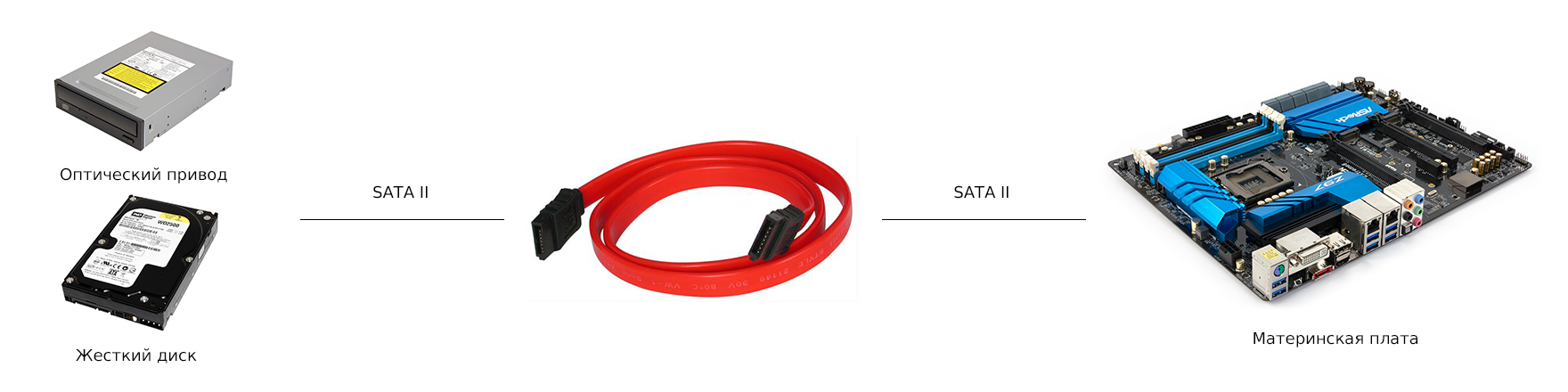 В итоге первая ревизия вышла со скоростью до 1,5 Гбит/с. Стандарт представили в 2003 году. Он был рассчитан на работу с частотой 1,5 Гц, которая обеспечивала пропускную способность 150 Мбайт/с. Учитывая, что это были первые попытки разработать интерфейс, то подобный результат был практически идентичен показателям Ultra ATA. Несмотря на одинаковые цифры, все же главным преимуществом новинки считалась последовательная шина вместо параллельной.
В итоге первая ревизия вышла со скоростью до 1,5 Гбит/с. Стандарт представили в 2003 году. Он был рассчитан на работу с частотой 1,5 Гц, которая обеспечивала пропускную способность 150 Мбайт/с. Учитывая, что это были первые попытки разработать интерфейс, то подобный результат был практически идентичен показателям Ultra ATA. Несмотря на одинаковые цифры, все же главным преимуществом новинки считалась последовательная шина вместо параллельной.
Можно было бы предположить, что такая технология все же уступает в скорости, но все недостатки компенсировались благодаря работе на высоких частотах. Этот вариант был доступен из-за того, что синхронизация каналов перестала быть необходимой, а помехоустойчивость шнура возросла.
Второй тип
Вторая ревизия стала известна уже на следующий год. Её скорость заметно возросла, как и частота. Теперь спецификация работала при 3 ГГц, при этом пропускная способность составила 3 Гбит/с. Среди новинок также отметили появление фирменного контроллера чипсета nForce 4. Так получилось, что сразу никто не заметил, что обе ревизии перестали быть совместимы. Хотя теоретически это подразумевалось, если принимать во внимание согласование скоростей. Но на деле оказалось, что некоторые устройства и контроллеры требовали ручного режима работы, все параметры необходимо было самостоятельно регулировать.
Так получилось, что сразу никто не заметил, что обе ревизии перестали быть совместимы. Хотя теоретически это подразумевалось, если принимать во внимание согласование скоростей. Но на деле оказалось, что некоторые устройства и контроллеры требовали ручного режима работы, все параметры необходимо было самостоятельно регулировать.
Третий тип
Эта ревизия стала известна лишь спустя 5 лет, в 2008 году. Значение скорости интерфейса SATA составило уже 6 Гбит/с. Разработчики постарались сохранить синхронизацию не только кабелей и разъемов, но и обмена протоколов.
Новинка позже получила еще две версии. Так появились типы 3.1 и 3.2. Первый вариант обзавелся mSATA, так называемым вариантом для мобильных устройств. Также стала известна технология, при которой в режиме ожидания оптический привод перестал потреблять энергию. Улучшилась работа SSD-накопителей, что привело к их популярности. Также ревизия 3.1 обзавелась хост-идентификацией способностей девайса и заниженным энергопотреблением.
Ревизия 3.2 получила еще одно имя Express. Изменилась немного конструкция, при которой порт выглядит как два собранных разъема в длину. Таким образом, появилась возможность использовать два вида накопителей с SATA и SATA Express. Скорость возросла до 8 Гбит/с, если подключать только через один порт, если же использовать сразу два — то 16 Гбит/с. Кроме всего прочего, из новинок к этой ревизии относят новый интерфейс µSSD.
Разновидность
Помимо основных типов, интерфейс (HDD) SATA обзавелся модификациями. Так в 2004 году стал известен eSATA, который позволял подключать внешние устройства, при этом возможно было использовать «горячую замену».
Этот стандарт имеет целый ряд особенностей. К примеру, разъемы не такие хрупкие, как у первоначального типа. Они создаются специально для многократного подключения. Они не совместимы с SATA, а также получили экранирование разъема.
Чтобы использовать такой тип, необходимо обзавестись двумя проводами, среди которых есть шина данных и кабель питания. Также решено было удлинить провод до 2 метров, чтобы потерь не стало больше, изменили уровни сигналов.
Также решено было удлинить провод до 2 метров, чтобы потерь не стало больше, изменили уровни сигналов.
Уменьшенный
В 2009 году появился еще один SATA-интерфейс, но с уменьшенными параметрами. Mini-SATA считается форм-фактором твердотельных накопителей. Обычно такие устройства имеют небольшие размеры 61х30х3 мм. Такие жесткие диски размещают в нетбуках и других девайсах, которые принимают уменьшенные копии SSD-дисков. Сам разъем для них называется mSATA и копирует PCI Express Mini Card. Между собой оба типа совместимы электрически, но нуждаются в переключении.
Недоработка
Также известен миру eSATAp, который был разработан из eSATA. Его главной задачей было совместить интерфейс вместе со знакомым нам USB2.0. Его преимуществом считалась передача информации по каналам +5 и +12 В. Был также аналогичный вариант для ноутбуков.
Перспектива
Несмотря на то что интерфейс SATA еще функционирует активно в разных устройствах, его развивают и разрабатывают, на рынке появляется множество аналогов, которые в будущем могут стать заменой этому стандарту. SAS, к примеру, несколько быстрее, надежнее, хотя и дороже. Совместим с SATA, но потребляет больше энергии.
SAS, к примеру, несколько быстрее, надежнее, хотя и дороже. Совместим с SATA, но потребляет больше энергии.
Thunderbolt также показал себя с положительной стороны. Рассчитан на подключение периферийных устройств к ПК. Появился впервые в 2010 году. Компания Intel разработала этот тип для замены всех популярных интерфейсов. Скорость передачи достигает 10 Гбит/с, длина до 3 метров, поддерживает множество полезных протоколов, а также возможность «горячего подключения».
В современных персональных компьютерах использование интерфейса SATA 3 является общепринятым стандартом. Высокая скорость работы (до 600 мегабайт в секунду), низкое энергопотребление и удобная модель управления питанием инспирировали разработчиков материнских плат сделать выбор в пользу данного интерфейса. При этом прогресс не стоит на месте, и на смену общепринятому SATA 3 идут ещё более быстрые спецификации, обещая существенные улучшения в скорости приёма и передачи данных. В этом материале я подробно расскажу, что такое SATA, поясню, в чем разница между SATA 2 и SATA 3, и что приходит на замену популярному SATA 3.
Данный термин SATA, является сокращением от словосочетания «Serial ATA » и обозначает последовательный интерфейс обмена данными с каким-либо накопителем информации.
Если читатель не знаком с аббревиатурой «ATA», то она является производной от сокращения слов «Advanced Technology Attachment» (в переводе «соединение по передовой технологии» ).
SATA является следующей ступенью развития всем нам знакомого (и уже устаревшего) параллельного интерфейса IDE, который ныне известен под именем «PATA» (Parallel ATA). Далее в статье, я расскажу разницу SATA два от SATA три.
Основное преимущество SATA перед PATA состоит в использовании последовательной шины по сравнению с параллельной, что позволило существенно поднять пропускную способность интерфейса. Этому поспособствовало использование более высоких частот и хорошая помехоустойчивость применяющегося в подключении кабеля.
Для своей работы САТА использует 7-контактный разъём для обмена данными и 15-контактный для питания.
При этом шлейфы САТА имеют меньшую площадь по сравнению со шлейфами ПАТА, оказывают меньшую сопротивляемость воздуху, устойчивы к многократным подключениям, компактны и удобны в работе. В их реализации было решено отказаться от практики подключений двух устройств на один шлейф (известная практика IDE), что позволило избавиться от различных задержек, связанных с невозможностью одновременной работы подключенных устройств.
К достоинствам SATA также можно отнести то, что данный интерфейс производит значительно меньше тепла, нежели IDE.
Обычно интерфейс САТА используется для подключения к компьютеру жёстких дисков (HDD), твердотельных накопителей (SDD), а также устройства чтения компакт дисков (СД, ДВД и др.).
История развития SATA
Интерфейс САТА пришёл на смену IDE в 2003 году, пережив по ходу своего развития ряд существенных улучшений. Самая первая версия SATA позволяла получать данные на пропускной способности 150 мегабайт в секунду (для сравнения, интерфейс IDE обеспечивал всего около 130 Мбайт/c).
Следующей ступенью в развитии интерфейса САТА стал интерфейс SATA 2 (SATA revision 2.0), выпущенный в апреле 2004 года. Его пропускная способность по сравнению с первой спецификацией возросла вдвое – до 300 Мбайт/с . Особенностью второй версии Serial ATA стало включение в неё специальной технологии для увеличения быстродействия (NCQ), позволившую поднять скорость и количество обработки одновременных запросов.
Современной (и доминирующей сегодня) является спецификация САТА 3 (SATA revision 3.0), обеспечивающая скорость до 600 мегабайт в секунду
. Данный вариант интерфейса появился в 2008 году, и ныне, фактически, является доминирующим на рынке. При этом указанный интерфейс обратно совместим с интерфейсом SATA 2 (к SATA 3 можно подключать устройства, работавшие с САТА 2 и наоборот).
Чем отличается SATA 2 от SATA 3
Так в чем разница SATA 2 и SATA 3? Основное их различие – в пропускной скорости, интерфейса САТА3 вдвое быстрее САТА 2 (6 Гбит/с и 3 Гбит/с соответственно).
При этом стремительно набирающие популярность твердотельные накопители (SSD) работают только с интерфейсом САТА 3, подключение их к САТА 2 снижает скорость работы с устройством в два раза (но даже в таком состоянии SSD оказывается быстрее HDD).
Кроме того, SATA 3 работает на высокой, нежели SATA 2, частоте, при этом обеспечивая меньшее энергопотребление и более совершенную систему управления питанием.
Дальнейшее развитие SATA
При разборе вопросов о том, что это такое SATA и в чём различие между SATA 2 и SATA 3 нельзя обойти вниманием дальнейшее развитие стандарта САТА 3 под именем «SATA revision 3.1» (2011 г.) , «SATA revision 3.2» (2013 г.) и «SATA revision 3.3» (2016 г.), позволившие увеличить скорость передачи данных до 8-16 Гбит/с
, ещё более снизить энергопотребление, а также способствовать улучшению производительности SSD накопителей. При этом в качестве несущего интерфейса здесь используется PCI Express.
При этом в качестве несущего интерфейса здесь используется PCI Express.
Заключение
При разборе темы различий между SATA 2 и SATA 3 важно, прежде всего, упомянуть разницу в скорости передачи данных, ведь она различается более чем вдвое. При этом более современный стандарт САТА 3 обеспечивает меньшее энергопотребление и улучшенную модель управления питанием, а дальнейшее развитие Serial ATA 3 (3.1, 3.2 и 3.3) существенно поднимает планку скорости передачи данных, при этом используя PCI Express (или его вариации) в качестве несущего интерфейса.
Вконтакте
В этой статье речь пойдет о том, что позволяет подключить жесткий диск к компьютеру, а именно, об интерфейсе жесткого диска. Точнее говорить, об интерфейсах жестких дисков, потому что технологий для подключения этих устройств за все время их существования было изобретено великое множество, и обилие стандартов в данной области может привести в замешательство неискушенного пользователя. Впрочем, обо все по порядку.
Интерфейсы жестких дисков (или строго говоря, интерфейсы внешних накопителей, поскольку в их качестве могут выступать не только , но и другие типы накопителей, например, приводы для оптических дисков) предназначены для обмена информацией между этими устройствами внешней памяти и материнской платой. Интерфейсы жестких дисков, не в меньшей степени, чем физические параметры накопителей, влияют на многие рабочие характеристики накопителей и на их производительность. В частности, интерфейсы накопителей определяют такие их параметры, как скорость обмена данными между жестким диском и материнской платой, количество устройств, которые можно подключить к компьютеру, возможность создания дисковых массивов, возможность горячего подключения, поддержка технологий NCQ и AHCI, и.т.д. Также от интерфейса жесткого диска зависит, какой кабель, шнур или переходник для его подключения к материнской плате вам потребуется.
SCSI — Small Computer System Interface
Интерфейс SCSI является одним из самых старых интерфейсов, разработанных для подключения накопителей в персональных компьютерах. Появился данный стандарт еще в начале 1980-х гг. Одним из его разработчиков был Алан Шугарт, также известный, как изобретатель дисководов для гибких дисков.
Появился данный стандарт еще в начале 1980-х гг. Одним из его разработчиков был Алан Шугарт, также известный, как изобретатель дисководов для гибких дисков.
Внешний вид интерфейса SCSI на плате и кабеля подключения к нему
Стандарт SCSI (традиционно данная аббревиатура читается в русской транскрипции как «скази») первоначально предназначался для использования в персональных компьютерах, о чем свидетельствует даже само название формата – Small Computer System Interface, или системный интерфейс для небольших компьютеров. Однако так получилось, что накопители данного типа применялись в основном в персональных компьютерах топ-класса, а впоследствии и в серверах. Связано это было с тем, что, несмотря на удачную архитектуру и широкий набор команд, техническая реализация интерфейса была довольно сложна, и не подходила по стоимости для массовых ПК.
Тем не менее, данный стандарт обладал рядом возможностей, недоступных для прочих типов интерфейсов. Например, шнур для подключения устройств Small Computer System Interface может иметь максимальную длину в 12 м, а скорость передачи данных – 640 МБ/c.
Как и появившийся несколько позже интерфейс IDE, интерфейс SCSI является параллельным. Это означает, что в интерфейсе применяются шины, передающие информацию по нескольким проводникам. Данная особенность являлась одним из сдерживающих факторов для развития стандарта, и поэтому в качестве его замены был разработан более совершенный, последовательный стандарт SAS (от Serial Attached SCSI).
SAS — Serial Attached SCSI
Так выглядит интерфейс SAS серверного диска
Serial Attached SCSI разрабатывался в усовершенствования достаточно старого интерфейса подключения жестких дисков Small Computers System Interface. Несмотря на то, что Serial Attached SCSI использует основные достоинства своего предшественника, тем не менее, у него есть немало преимуществ. Среди них стоит отметить следующие:
- Использование общей шины всеми устройствами.
- Последовательный протокол передачи данных, используемый SAS, позволяет задействовать меньшее количество сигнальных линий.

- Отсутствует необходимость в терминации шины.
- Практически неограниченное число подключаемых устройств.
- Более высокая пропускная способность (до 12 Гбит/c). В будущих реализациях протокола SAS предполагается поддерживать скорость обмена данными до 24 Гбит/c.
- Возможность подключения к контроллеру SAS накопителей с интерфейсом Serial ATA.
Как правило, системы Serial Attached SCSI строятся на основе нескольких компонентов. В число основных компонентов входят:
- Целевые устройства. В эту категорию включают собственно накопители или дисковые массивы.
- Инициаторы – микросхемы, предназначенные для генерации запросов к целевым устройствам.
- Система доставки данных – кабели, соединяющие целевые устройства и инициаторы
Разъемы Serial Attached SCSI могут иметь различную форму и размер, в зависимости от типа (внешний или внутренний) и от версий SAS. Ниже представлены внутренний разъем SFF-8482 и внешний разъем SFF-8644, разработанный для SAS-3:
Слева — внутренний разъём SAS SFF-8482; Справа — внешний разъём SAS SFF-8644 с кабелем.
Несколько примеров внешнего вида шнуров и переходников SAS: шнур HD-Mini SAS и шнур-переходник SAS-Serial ATA.
Слева — шнур HD Mini SAS; Справа — переходной шнур с SAS на Serial ATA
Firewire — IEEE 1394
Сегодня достаточно часто можно встретить жесткие диски с интерфейсом Firewire. Хотя через интерфейс Firewire к компьютеру можно подключить любые типы периферийных устройств, и его нельзя назвать специализированным интерфейсом, предназначенным для подключения исключительно жестких дисков, тем не менее, Firewire имеет ряд особенностей, которые делают его чрезвычайно удобным для этой цели.
FireWire — IEEE 1394 — вид на ноутбуке
Интерфейс Firewire был разработан в середине 1990-х гг. Начало разработке положила небезызвестная фирма Apple, нуждавшаяся в собственной, отличной от USB, шине для подключения периферийного оборудования, прежде всего мультимедийного. Спецификация, описывающая работу шины Firewire, получила название IEEE 1394.
На сегодняшний день Firewire представляет собой один из наиболее часто используемых форматов высокоскоростной последовательной внешней шины. К основным особенностям стандарта можно отнести:
К основным особенностям стандарта можно отнести:
- Возможность горячего подключения устройств.
- Открытая архитектура шины.
- Гибкая топология подключения устройств.
- Меняющаяся в широких пределах скорость передачи данных – от 100 до 3200 Мбит/c.
- Возможность передачи данных между устройствами без участия компьютера.
- Возможность организации локальных сетей при помощи шины.
- Передача питания по шине.
- Большое количество подключаемых устройств (до 63).
Для подключения винчестеров (обычно посредством внешних корпусов для жестких дисков) через шину Firewire, как правило, используется специальный стандарт SBP-2, использующий набор команд протокола Small Computers System Interface. Существует возможность подключения устройств Firewire к обычному разъему USB, но для этого требуется специальный переходник.
IDE — Integrated Drive Electronics
Аббревиатура IDE, несомненно, известна большинству пользователей персональных компьютеров. Стандарт интерфейса для подключения жестких дисков IDE был разработан известной фирмой, производящей жесткие диски – Western Digital. Преимуществом IDE по сравнению с другими существовавшими в то время интерфейсами, в частности, интерфейсом Small Computers System Interface, а также стандартом ST-506, было отсутствие необходимости устанавливать контроллер жесткого диска на материнскую плату. Стандарт IDE подразумевал установку контроллера привода на корпус самого накопителя, а на материнской плате оставался лишь хост-адаптер интерфейса для подключения приводов IDE.
Стандарт интерфейса для подключения жестких дисков IDE был разработан известной фирмой, производящей жесткие диски – Western Digital. Преимуществом IDE по сравнению с другими существовавшими в то время интерфейсами, в частности, интерфейсом Small Computers System Interface, а также стандартом ST-506, было отсутствие необходимости устанавливать контроллер жесткого диска на материнскую плату. Стандарт IDE подразумевал установку контроллера привода на корпус самого накопителя, а на материнской плате оставался лишь хост-адаптер интерфейса для подключения приводов IDE.
Интерфейс IDE на материнской плате
Данное нововведение позволило улучшить параметры работы накопителя IDE благодаря тому, что сократилось расстояние между контроллером и самим накопителем. Кроме того, установка контроллера IDE внутрь корпуса жесткого диска позволила несколько упростить как материнские платы, так и производство самих винчестеров, поскольку технология давала свободу производителям в плане оптимальной организации логики работы накопителя.
Новая технология первоначально получила название Integrated Drive Electronics (Встроенная в накопитель электроника). Впоследствии был разработан описывающий ее стандарт, названный ATA. Это название происходит от последней части названия семейства компьютеров PC/AT посредством добавления слова Attachment.
Для подключения жесткого диска или другого устройства, например, накопителя для оптических дисков, поддерживающего технологию Integrated Drive Electronics, к материнской плате, используется специальный кабель IDE. Поскольку ATA относится к параллельным интерфейсам (поэтому его также называют Parallel ATA или PATA), то есть, интерфейсам, предусматривающим одновременную передачу данных по нескольким линиям, то его кабель данных имеет большое количество проводников (обычно 40, а в последних версиях протокола имелась возможность использовать 80-жильный кабель). Обычный кабель данных для данного стандарта имеет плоский и широкий вид, но встречаются и кабели круглого сечения. Кабель питания для накопителей Parallel ATA имеет 4-контактный разъем и подсоединен к блоку питания компьютера.
Ниже приведены примеры кабеля IDE и круглого шнура данных PATA:
Внешний вид интерфейсного кабеля: cлева — плоский, справа в круглой оплетке — PATA или IDE.
Благодаря сравнительной дешевизне накопителей Parallel ATA, простоте реализации интерфейса на материнской плате, а также простоте установки и конфигурации устройств PATA для пользователя, накопители типа Integrated Drive Electronics на длительное время вытеснили с рынка винчестеров для персональных компьютеров бюджетного уровня устройства других типов интерфейса.
Однако стандарт PATA имеет и ряд недостатков. Прежде всего, это ограничение по длине, которую может иметь кабель данных Parallel ATA – не более 0,5 м. Кроме того, параллельная организация интерфейса накладывает ряд ограничений на максимальную скорость передачи данных. Не поддерживает стандарт PATA и многие расширенные возможности, которые имеются у других типов интерфейсов, например, горячее подключение устройств.
SATA — Serial ATA
Вид интерфейса SATA на материнской плате
Интерфейс SATA (Serial ATA), как можно догадаться из названия, является усовершенствованием ATA. Заключается это усовершенствование, прежде всего, в переделке традиционного параллельного ATA (Parallel ATA) в последовательный интерфейс. Однако этим отличия стандарта Serial ATA от традиционного не ограничиваются. Помимо изменения типа передачи данных с параллельного на последовательный, изменились также разъемы для передачи данных и электропитания.
Заключается это усовершенствование, прежде всего, в переделке традиционного параллельного ATA (Parallel ATA) в последовательный интерфейс. Однако этим отличия стандарта Serial ATA от традиционного не ограничиваются. Помимо изменения типа передачи данных с параллельного на последовательный, изменились также разъемы для передачи данных и электропитания.
Ниже приведен шнур данных SATA:
Шнур передачи данных для SATA интерфейса
Это позволило использовать шнур значительно большей длины и увеличить скорость передачи данных. Однако минусом стало то обстоятельство, что устройства PATA, которые до появления SATA присутствовали на рынке в огромных количествах, стало невозможно напрямую подключить в новые разъемы. Правда, большинство новых материнских плат все же имеют старые разъемы и поддерживают подключение старых устройств. Однако обратная операция – подключение накопителя нового типа к старой материнской плате обычно вызывает куда больше проблем. Для этой операции пользователю обычно требуется переходник Serial ATA to PATA. Переходник для кабеля питания обычно имеет сравнительно простую конструкцию.
Переходник для кабеля питания обычно имеет сравнительно простую конструкцию.
Переходник питания Serial ATA to PATA:
Слева общий вид кабеля; Cправа укрупнено внешний вид коннекторов PATA и Serial ATA
Сложнее, однако, дело обстоит с таким устройством, как переходник для подключения устройства последовательного интерфейса в разъем для параллельного интерфейса. Обычно переходник такого типа выполнен в виде небольшой микросхемы.
Внешний вид универсального двунаправленного переходника между интерфейсами SATA — IDE
В настоящее время интерфейс Serial ATA практически вытеснил Parallel ATA, и накопители PATA можно встретить теперь в основном лишь в достаточно старых компьютерах. Еще одной особенностью нового стандарта, обеспечившей его широкую популярность, стала поддержка .
Вид переходника с IDE на SATA
О технологии NCQ можно рассказать чуть подробнее. Основное преимущество NCQ состоит в том, что она позволяет использовать идеи, которые давно были реализованы в протоколе SCSI..jpg) В частности, NCQ поддерживает систему упорядочивания операций чтения/записи, поступающих к нескольким накопителям, установленным в системе. Таким образом, NCQ способна значительно повысить производительность работы накопителей, в особенности массивов жестких дисков.
В частности, NCQ поддерживает систему упорядочивания операций чтения/записи, поступающих к нескольким накопителям, установленным в системе. Таким образом, NCQ способна значительно повысить производительность работы накопителей, в особенности массивов жестких дисков.
Вид переходника с SATA на IDE
Для использования NCQ необходима поддержка технологии со стороны жесткого диска, а также хост-адаптера материнской платы. Практически все адаптеры, поддерживающие AHCI, поддерживают и NCQ. Кроме того, NCQ поддерживают и некоторые старые проприетарные адаптеры. Также для работы NCQ требуется ее поддержка со стороны операционной системы.
eSATA — External SATA
Отдельно стоит упомянуть о казавшемся многообещающим в свое время, но так и не получившем широкого распространения формате eSATA (External SATA). Как можно догадаться из названия, eSATA представляет собой разновидность Serial ATA, предназначенную для подключения исключительно внешних накопителей. Стандарт eSATA предлагает для внешних устройств большую часть возможностей стандартного, т. е. внутреннего Serial ATA, в частности, одинаковую систему сигналов и команд и столь же высокую скорость.
е. внутреннего Serial ATA, в частности, одинаковую систему сигналов и команд и столь же высокую скорость.
Разъем eSATA на ноутбуке
Тем не менее, у eSATA есть и некоторые отличия от породившего его стандарта внутренней шины. В частности, eSATA поддерживает более длинный кабель данных (до 2 м), а также имеет более высокие требования к питанию накопителей. Кроме того, разъемы eSATA несколько отличаются от стандартных разъемов Serial ATA.
По сравнению с другими внешними шинами, такими, как USB и Firewire, eSATA, однако, имеет один существенный недостаток. Если эти шины позволяют осуществлять электропитание устройства через сам кабель шины, то накопитель eSATA требует специальные разъемы для питания. Поэтому, несмотря на сравнительно высокую скорость передачи данных, eSATA в настоящее время не пользуется большой популярностью в качестве интерфейса для подключения внешних накопителей.
Заключение
Информация, хранящаяся на жестком диске, не может стать полезной для пользователя и доступной для прикладных программ до тех пор, пока к ней не получит доступ центральный процессор компьютера. Интерфейсы жестких дисков представляют собой средство для связи между этими накопителями и материнской платой. На сегодняшний день существует немало различных типов интерфейсов жестких дисков, каждый из которых имеет свои достоинства, недостатки и характерные особенности. Надеемся, что приведенная в данной статье информация во многом окажется полезной для читателя, ведь выбор современного жесткого диска во многом определяются не только его внутренними характеристиками, такими, как емкость, объем кэш-памяти, скорость доступа и вращения, но и тем интерфейсом, для которого он был разработан.
Интерфейсы жестких дисков представляют собой средство для связи между этими накопителями и материнской платой. На сегодняшний день существует немало различных типов интерфейсов жестких дисков, каждый из которых имеет свои достоинства, недостатки и характерные особенности. Надеемся, что приведенная в данной статье информация во многом окажется полезной для читателя, ведь выбор современного жесткого диска во многом определяются не только его внутренними характеристиками, такими, как емкость, объем кэш-памяти, скорость доступа и вращения, но и тем интерфейсом, для которого он был разработан.
На данный момент самым распространенным интерфейсом является . SATA хоть и можно встретить в продаже, однако интерфейс уже считается устаревшим, к тому же уже начали поступать с .
Не стоит путать с SATA 3,0 Гбит/с, во втором случае речь идет об интерфейсе SATA 2, который имеет пропускную способность равную до 3,0 Гбит/с (у SATA 3 пропускная способность равна до 6 Гбит/с)
Интерфейс
— устройство, передающее и преобразующее сигналы, от одного компонента оборудования к другому.
Виды интерфейса. PATA, SATA, SATA 2, SATA 3 и тд.
Накопители различных поколений использовали такие интерфейсы: IDE (ATA), USB, Serial ATA (SATA), SATA 2, SATA 3, SCSI, SAS, CF, EIDE, FireWire, SDIO и Fibre Channel.
IDE (АТА — Advanced Technology Attachment) — параллельный интерфейс подключения накопителей, именно поэтому был изменен (с выходом SATA ) на PATA (Parallel ATA). Раньше использовался для подключения винчестеров, но был вытеснен интерфейсом SATA. В настоящее время используется для подключения оптических накопителей.
SATA (Serial ATA) — последовательный интерфейс обмена данными с накопителями. Для подключения используется 8-pin разъем. Как и в случае с PATA – является устаревшим, и используется только для работы с оптическими накопителями. Стандарт SATA (SATA150) обеспечивал пропускную способность равную 150 МБ/с (1,2 Гбит/с).
SATA 2 (SATA300)
. Стандарт SATA 2 увеличивал пропускную способность в двое, до 300 МБ/с (2,4 Гбит/с), и позволяет работать на частоте 3 ГГц. Стандартны SATA и SATA 2 совместимы между собой, однако для некоторых моделей необходимо вручную устанавливать режимы, переставляя джамперы.
Стандартны SATA и SATA 2 совместимы между собой, однако для некоторых моделей необходимо вручную устанавливать режимы, переставляя джамперы.
Хотя про требованию спецификаций правильно называть SATA 6Gb/s . Этот стандарт в двое увеличил скорость передачи данных до 6 Гбит/с (600 МБ/с). Также к положительным нововведениям относится функция программного управления NCQ и команды для непрерывной передачи данных для процесса с высоким приоритетом.
Хоть интерфейс и был представлен в 2009 году, особой популярностью у производителей он пока не пользуется и в магазинах встречает не так часто. Кроме жестких дисков этот стандарт используется в SSD (твердотельные диски).
Стоит заметить, что на практике пропускная способность интерфейсов SATA не отличаются скоростью передачи данных. Практически скорость записи и чтения дисков не превышает 100 Мб/с. Увеличение показателей влияет только пропускную способность между контроллером и накопителя.
SCSI(Small Computer System Interface)
— стандарт применяется в серверах, где необходима повышеная скорость передачи данных.
SAS (Serial Attached SCSI)
— поколение пришедшее на смену стандарта SCSI, использующее последовательную передачу данных. Как и SCSI используется в рабочих станциях. Полностью совместив с интерефейсом SATA.
CF (Compact Flash)
— Интерфейс для подключения карт памяти, а также для 1,0 дюймовых винчестеров. Различают 2 стандарта: Compact Flash Type I и Compact Flash Type II, отличие в толщине.
FireWire – альтернативный интерфейс более медленному USB 2.0. Используется для подключения портативных . Поддерживает скорость до 400 Мб/с, однако физическая скорость ниже, чем у обычных. При чтении и записи максимальный порг 40 Мб/с.
SATA
(Serial ATA) — последовательный интерфейс обмена данными с накопителями информации, как правило, с жёсткими дисками.
SATA является развитием интерфейса ATA (IDE), который после появления SATA был переименован в PATA (Parallel ATA).
Первоначально стандарт SATA предусматривал работу шины на частоте 1,5 ГГц, обеспечивающей пропускную способность приблизительно в 1,2 Гбит/с (150 МБ/с).
20%-я потеря производительности объясняется использованием системы кодирования 8B/10B, при которой на каждые 8 бит полезной информации приходится 2 служебных бита.
Пропускная способность SATA I (SATA/150) незначительно выше пропускной способности шины Ultra ATA (UDMA/133).
Главным преимуществом SATA перед PATA является использование последовательной шины вместо параллельной.
Стандарт SATA II (SATA/300) работает на частоте 3 ГГц, обеспечивает пропускную способность до 2,4 Гбит/с (300 МБ/с).
Разъёмы SATA на материнской плате
Теоретически SATA I и SATA II устройства должны быть совместимы (как SATA/300 контроллер и SATA/150 устройство, так и SATA/150 контроллер и SATA/300 устройство) за счёт поддержки согласования скоростей (в меньшую сторону), однако для некоторых устройств и контроллеров требуется ручное выставление режима работы (например, на НЖМД фирмы Seagate, поддерживающих SATA/300 для принудительного включения режима SATA/150 предусмотрен специальный джампер).
В настоящий момент стандарт SATA-2.5, дополняющий предыдущие и объединяющий предыдущие стандарты в один документ, уже нет разделения на SATA I и SATA II.
Он предусматривает возможность увеличения скорости работы до 600 Мбит/с (6 ГГц).
Если быть предельно точным, то это плановое ступенчатое продвижение на рынок трех поколений интерфейса Serial ATA — второе должно обеспечить скорость до 300 Мбит/с, а третье, соответственно, — до 600 Мб/с.
Разъём данных SATA
SATA использует 7-контактный разъём вместо 40-контактного разъёма у PATA.
Стандарт SATA предусматривает «горячую замену» (Hot-plug) устройств и функцию очереди команд (NCQ).
Для передачи сигнала используется технология LVDS.
SATA-кабель имеет меньшую площадь, за счёт чего уменьшается сопротивление воздуху, обдувающему комплектующие компьютера и улучшается охлаждение системы.
За счёт своей формы он более устойчив к многократному подключению.
Разъём питания SATA
15-ти контактный питающий шнур SATA так же разработан с учётом многократных подключений.
Разъём питания SATA подаёт 3 напряжения питания: +12 В, +5 В и +3,3 В, однако современные устройства могут работать без напряжения +3,3 В, что даёт возможность использовать пассивный переходник со стандартного разъёма питания IDE на SATA.
Ряд SATA устройств поставляется с двумя разъёмами питания: SATA и 4-х контактный Molex.
Использование одновременно обоих типов питающих разъёмов может привести к повреждению устройства.
Распиновка
G
— заземление (Ground )
R
— зарезервировано
D1+
, D1-
— канал передачи данных от контроллера к устройству
D2+
, D2-
— канал передачи данных от устройства к контроллеру
Провода каждой пары (D1+, D1- и D2+, D2-) являются экранированными витыми парами.
Стандарт SATA отказался от традиционного для PATA подключения по два устройства на шлейф; каждому устройству полагается отдельный кабель, что снижает задержки при одновременной работе двух устройств на одном кабеле, уменьшает возможные проблемы при сборке (проблема конфликта Slave/Master устройств для SATA отсутствует).
Логотип eSATA
eSATA (External SATA) — интерфейс подключения внешних устройств.
Характеристики eSATA:
Требует для подключения два кабеля: шину данных и силовой кабель;
. Максимальная длина кабеля данных — 2 м;
. Средняя практическая скорость передачи данных выше, чем у USB или IEEE 1394;
. Существенно меньше нагружается центральный процессор;
. Назначение: внешнее и внутреннее подключение устройств;
. Обладает встроенными средствами контроля ошибок — ЕСС, так что целостность данных гарантируется;
. Поддерживает режим «горячего включения» (Hot-plug).
Существует еще стандарт SAS
(Serial Attached SCSI), который обеспечивает подключение по шине SATA устройств, управляемых набором команд SCSI.
Обладая обратной совместимостью с SATA, он теоретически даёт возможность подключать по этому интерфейсу любые устройства, управляемые набором команд SCSI — не только винчестер, но и сканеры, принтеры и др.
По сравнению с SATA, SAS обеспечивает более развитую топологию, позволяя осуществлять параллельное подключение одного устройства по двум или более шинам.
Так же поддерживаются расширители шины, позволяющие подключить несколько SAS устройств к одному порту.
Интерфейсы подключения жестких дисков: IDE, SATA, SCSI
Здравствуйте! В прошлой статье мы с вами в подробностях рассмотрели устройство жесткого диска, но я специально ничего не сказал про интерфейсы — то есть способы взаимодействия жесткого диска и остальных устройств компьютера, или если еще конкретней, способы взаимодействия (соединения) жесткого диска и материнской платы компьютера.
А почему не сказал? А потому что эта тема — достойна объема никак не меньшего целой статьи. Поэтому сегодня разберем во всех подробностях наиболее популярные на данный момент интерфейсы жесткого диска. Сразу оговорюсь, что статья или пост (кому как удобнее) в этот раз будет иметь внушительные размеры, но куда деваться, без этого к сожалению никак, потому как если написать кратко, получится совсем уж непонятно.
IDE и Molex
IDE – устаревший интерфейс, который тем не менее еще можно встретить на старых, но вполне работоспособных компьютерах. Да, они медленные, но обычно с возложенными на них функциями справляются.
Да, они медленные, но обычно с возложенными на них функциями справляются.
Стандарт разработан в 1986 году американской компанией Western Digital. Впоследствии изменил название на ATA, а затем на PATA.
Интерфейс представляет собой длинный узкий слот на 39 контактов, который обычно маркировался синим цветом (как разъем на материнке, так и шлейф, однако не всегда). Также с помощью этого интерфейса подключались CD- и DVD-приводы.
Molex – интерфейс питания. Имеет прямоугольную форму с симметричными фасками и 4 контакта. Собственно, все: кроме шины данных и питания, никаких слотов на винчестере нет.
Firewire — IEEE 1394
Сегодня достаточно часто можно встретить жесткие диски с интерфейсом Firewire. Хотя через интерфейс Firewire к компьютеру можно подключить любые типы периферийных устройств, и его нельзя назвать специализированным интерфейсом, предназначенным для подключения исключительно жестких дисков, тем не менее, Firewire имеет ряд особенностей, которые делают его чрезвычайно удобным для этой цели.
FireWire — IEEE 1394 — вид на ноутбуке
Интерфейс Firewire был разработан в середине 1990-х гг. Начало разработке положила небезызвестная фирма Apple, нуждавшаяся в собственной, отличной от USB, шине для подключения периферийного оборудования, прежде всего мультимедийного. Спецификация, описывающая работу шины Firewire, получила название IEEE 1394.
На сегодняшний день Firewire представляет собой один из наиболее часто используемых форматов высокоскоростной последовательной внешней шины. К основным особенностям стандарта можно отнести:
- Возможность горячего подключения устройств.
- Открытая архитектура шины.
- Гибкая топология подключения устройств.
- Меняющаяся в широких пределах скорость передачи данных – от 100 до 3200 Мбит/c.
- Возможность передачи данных между устройствами без участия компьютера.
- Возможность организации локальных сетей при помощи шины.
- Передача питания по шине.
- Большое количество подключаемых устройств (до 63).

Для подключения винчестеров (обычно посредством внешних корпусов для жестких дисков) через шину Firewire, как правило, используется специальный стандарт SBP-2, использующий набор команд протокола Small Computers System Interface. Существует возможность подключения устройств Firewire к обычному разъему USB, но для этого требуется специальный переходник.
Более подробно рассмотрена в статье стандарт IEEE 1394 — fireWire.
SATA и eSATA
Долгое время IDE занимал львиную долю рынка, однако был потеснен (а со временем вытеснен полностью) с появлением SATA. Интерфейс имеет три ревизии, которые отличаются только скоростью передачи данных и при этом взаимозаменяемы. Однако если подключить более новый жесткий диск к старой материнской плате, скорость передачи данных будет ограничена ее пропускной способностью.
Кроме возросшей скорости, у этого интерфейса есть еще одно преимущество: подключать его проще. Узкий слот имеет L‑образную форму, а шлейф гораздо легче впихнуть в гнездо, чем тот же IDE. Соответствует этому стандарту и интерфейс питания, которое также носит название SATA. Слот в этом случае имеет форму буквы Г и более широкий. Как он выглядит, можете посмотреть на главной картинке.
Соответствует этому стандарту и интерфейс питания, которое также носит название SATA. Слот в этом случае имеет форму буквы Г и более широкий. Как он выглядит, можете посмотреть на главной картинке.
Существуют специальные переходники с Molex на SATA. Они остаются актуальными, так как производители блоков питания, особенно бюджетных, не всегда оснащают их интерфейсами SATA, но несколько «Молексов» там есть всегда. Также существуют адаптеры для подключения старых IDE-винчестеров к материнке с портами SATA – например, для переноса важных данных.
Попадаются материнки с обоими интерфейсами передачи данных, однако и цена у них соответствует(правда сказать их единицы).
«Параллельной веткой» можно назвать External SATA. Интерфейс похож габаритами, однако слот прямой, поэтому SATA и eSATA не взаимоподключаемы. По этому же кабелю подается и питание. Разработан стандарт для работы с большими объемами данных и поддерживает «горячую» замену жестких дисков. И встречается сейчас он крайне редко.
SCSI — Small Computer System Interface
Интерфейс SCSI является одним из самых старых интерфейсов, разработанных для подключения накопителей в персональных компьютерах. Появился данный стандарт еще в начале 1980-х гг. Одним из его разработчиков был Алан Шугарт, также известный, как изобретатель дисководов для гибких дисков.
Внешний вид интерфейса SCSI на плате и кабеля подключения к нему
Стандарт SCSI (традиционно данная аббревиатура читается в русской транскрипции как «скази») первоначально предназначался для использования в персональных компьютерах, о чем свидетельствует даже само название формата – Small Computer System Interface, или системный интерфейс для небольших компьютеров. Однако так получилось, что накопители данного типа применялись в основном в персональных компьютерах топ-класса, а впоследствии и в серверах. Связано это было с тем, что, несмотря на удачную архитектуру и широкий набор команд, техническая реализация интерфейса была довольно сложна, и не подходила по стоимости для массовых ПК.
Тем не менее, данный стандарт обладал рядом возможностей, недоступных для прочих типов интерфейсов. Например, шнур для подключения устройств Small Computer System Interface может иметь максимальную длину в 12 м, а скорость передачи данных – 640 МБ/c.
Как и появившийся несколько позже интерфейс IDE, интерфейс SCSI является параллельным. Это означает, что в интерфейсе применяются шины, передающие информацию по нескольким проводникам. Данная особенность являлась одним из сдерживающих факторов для развития стандарта, и поэтому в качестве его замены был разработан более совершенный, последовательный стандарт SAS (от Serial Attached SCSI).
USB
Этот интерфейс знаком каждому, кто хоть немного «дружит» с компьютерами. Причина такой популярности в том, что он универсален: к компу можно подключить хоть флешку, хоть игровой руль, хоть небольшой вентилятор.
Не обошли вниманием его и производители внешних жестких дисков – подавляющее большинство таких девайсов подключается именно посредством USB-кабеля. Возможно, существуют и внутренние винчестеры, которые подключаются аналогично, но я о них пока не слышал.
Возможно, существуют и внутренние винчестеры, которые подключаются аналогично, но я о них пока не слышал.
Преимуществом USB можно считать и то, что данные и питание подаются по одному кабелю. Сегодня актуальной считается ревизия 3.1.
Существуют также три разновидности слотов – A, B и C, которые внешне отличаются и не совместимы.
SAS — Serial Attached SCSI
Так выглядит интерфейс SAS серверного диска
Serial Attached SCSI разрабатывался в усовершенствования достаточно старого интерфейса подключения жестких дисков Small Computers System Interface. Несмотря на то, что Serial Attached SCSI использует основные достоинства своего предшественника, тем не менее, у него есть немало преимуществ. Среди них стоит отметить следующие:
- Использование общей шины всеми устройствами.
- Последовательный протокол передачи данных, используемый SAS, позволяет задействовать меньшее количество сигнальных линий.
- Отсутствует необходимость в терминации шины.

- Практически неограниченное число подключаемых устройств.
- Более высокая пропускная способность (до 12 Гбит/c). В будущих реализациях протокола SAS предполагается поддерживать скорость обмена данными до 24 Гбит/c.
- Возможность подключения к контроллеру SAS накопителей с интерфейсом Serial ATA.
Как правило, системы Serial Attached SCSI строятся на основе нескольких компонентов. В число основных компонентов входят:
- Целевые устройства. В эту категорию включают собственно накопители или дисковые массивы.
- Инициаторы – микросхемы, предназначенные для генерации запросов к целевым устройствам.
- Система доставки данных – кабели, соединяющие целевые устройства и инициаторы
Разъемы Serial Attached SCSI могут иметь различную форму и размер, в зависимости от типа (внешний или внутренний) и от версий SAS. Ниже представлены внутренний разъем SFF-8482 и внешний разъем SFF-8644, разработанный для SAS-3:
Слева — внутренний разъём SAS SFF-8482; Справа — внешний разъём SAS SFF-8644 с кабелем.

Несколько примеров внешнего вида шнуров и переходников SAS: шнур HD-Mini SAS и шнур-переходник SAS-Serial ATA.
Слева — шнур HD Mini SAS; Справа — переходной шнур с SAS на Serial ATA
NAS
Технология, которая появилась относительно недавно, однако представляет интерес для сферы ІТ. Network Attached Storage – автономный компьютер с большим дисковым массивом, подключаемый к сети (обычно локальной) через Ethernet-кабель или Wi-Fi.
Любой компьютер, подключенный к этой же сети, может обращаться к такому хранилищу за информацией. Налицо не только удобный общий доступ к информации, но и ее безопасность – вплоть до того, что админ в случае форс-мажора отключает NAS от сети, пакует его в багажник автомобиля и скрывается в тумане.
Предназначение
Интерфейсы жестких дисков (или строго говоря, интерфейсы внешних накопителей, поскольку в их качестве могут выступать не только жесткие диски, но и другие типы накопителей, например, приводы для оптических дисков) предназначены для обмена информацией между этими устройствами внешней памяти и материнской платой. Интерфейсы жестких дисков, не в меньшей степени, чем физические параметры накопителей, влияют на многие рабочие характеристики накопителей и на их производительность. В частности, интерфейсы накопителей определяют такие их параметры, как скорость обмена данными между жестким диском и материнской платой, количество устройств, которые можно подключить к компьютеру, возможность создания дисковых массивов, возможность горячего подключения, поддержка технологий NCQ и AHCI, и.т.д. Также от интерфейса жесткого диска зависит, какой кабель, шнур или переходник для его подключения к материнской плате вам потребуется.
Интерфейсы жестких дисков, не в меньшей степени, чем физические параметры накопителей, влияют на многие рабочие характеристики накопителей и на их производительность. В частности, интерфейсы накопителей определяют такие их параметры, как скорость обмена данными между жестким диском и материнской платой, количество устройств, которые можно подключить к компьютеру, возможность создания дисковых массивов, возможность горячего подключения, поддержка технологий NCQ и AHCI, и.т.д. Также от интерфейса жесткого диска зависит, какой кабель, шнур или переходник для его подключения к материнской плате вам потребуется.
Как определить какой интерфейс используется
Думаю, теперь вам вполне понятно, для чего именно какой разъем используется. Отдельно хочу акцентировать внимание на том, что в современных домашних компах почти всегда используется SATA. Если же вас терзают сомнения, и вы в раздумьях как узнать какой же на ПК у меня разъем, достаточно открыть крышку системника и посмотреть. Перечисленные интерфейсы, к счастью, совершенно непохожи внешне, поэтому спутать их трудно.
В качестве рекомендации могу посоветовать обратить внимание на винчестер Toshiba P300 1TB 7200rpm 64MB HDWD110UZSVA 3.5 SATA III. Также если вы собираетесь покупать жесткий диск, рекомендую почитать статьи «Производители жестких дисков: кто лучше или какую компанию выбрать» и «Где лучше покупать комплектующие для системного блока».
Спасибо за внимание и до следующих встреч! Не забываем оформлять подписку на обновления блога и делиться статьями в социальных сетях.
С уважением автор блога Андрей Андреев
Виды взаимодействия жестких дисков и материнской платы компьютера (виды интерфейсов)
Итак, первым на очереди у нас будет самый «древний» (80-е года) из всех, в современных HDD его уже не встретить, это интерфейс IDE (он же ATA, PATA).
IDE — в переводе с английского «Integrated Drive Electronics», что буквально означает — «встроенный контроллер». Это уже потом IDE стали называть интерфейсом для передачи данных, поскольку контроллер (находящийся в устройстве, обычно в жестких дисках и оптических приводах) и материнскую плату нужно было чем-то соединять. Его (IDE) еще называют ATA (Advanced Technology Attachment), получается что то вроде «Усовершенствованная технология подсоединения». Дело в том, что ATA — параллельный интерфейс передачи данных, за что вскоре (буквально сразу после выхода SATA, о котором речь пойдет чуть ниже) он был переименован в PATA (Parallel ATA).
Его (IDE) еще называют ATA (Advanced Technology Attachment), получается что то вроде «Усовершенствованная технология подсоединения». Дело в том, что ATA — параллельный интерфейс передачи данных, за что вскоре (буквально сразу после выхода SATA, о котором речь пойдет чуть ниже) он был переименован в PATA (Parallel ATA).
Что тут сказать, IDE хоть и был очень медленный (пропускная способность канала передачи данных составляла от 100 до 133 мегабайта в секунду в разных версиях IDE — и то чисто теоретически, на практике гораздо меньше), однако позволял присоединять одновременно сразу два устройства к материнской плате, используя при этом один шлейф.
Причем в случае подключения сразу двух устройств, пропускная способность линии делилась пополам. Однако, это далеко не единственный недостаток IDE. Сам провод, как видно из рисунка, достаточно широкий и при подключении займет львиную долю свободного пространства в системном блоке, что негативно скажется на охлаждении всей системы в целом. В общем IDE уже устарел морально и физически, по этой причине разъем IDE уже не встретить на многих современных материнских платах, хотя до недавнего времени их еще ставили (в количестве 1 шт.) на бюджетные платы и на некоторые платы среднего ценового сегмента.
В общем IDE уже устарел морально и физически, по этой причине разъем IDE уже не встретить на многих современных материнских платах, хотя до недавнего времени их еще ставили (в количестве 1 шт.) на бюджетные платы и на некоторые платы среднего ценового сегмента.
Следующим, не менее популярным, чем IDE в свое время, интерфейсом является SATA (Serial ATA), характерной особенностью которого является последовательная передача данных. Стоит отметить, что на момент написания статьи — является самым массовым для применения в ПК.
Существуют 3 основных варианта (ревизии) SATA, отличающиеся друг от друга пропускной способностью: rev. 1 (SATA I) — 150 Мб/с, rev. 2 (SATA II) — 300 Мб/с, rev. 3 (SATA III) — 600 Мб/с. Но это только в теории. На практике же, скорость записи/чтения жестких дисков обычно не превышает 100-150 Мб/с, а оставшаяся скорость пока не востребована и влияет разве что на скорость взаимодействия контроллера и кэш-памяти HDD (повышает скорость доступа к диску).
Из нововведений можно отметить — обратную совместимость всех версий SATA (диск с разъемом SATA rev. 2 можно подключить к мат. плате с разъемом SATA rev. 3 и т.п.), улучшенный внешний вид и удобство подключения/отключения кабеля, увеличенная по сравнению с IDE длина кабеля (1 метр максимально, против 46 см на IDE интерфейсе), поддержка функции NCQ начиная уже с первой ревизии. Спешу обрадовать обладателей старых устройств, не поддерживающих SATA — существуют переходники с PATA на SATA, это реальный выход из ситуации, позволяющий избежать траты денег на покупку новой материнской платы или нового жесткого диска.
Так же, в отличии от PATA, интерфейсом SATA предусмотрена «горячая замена» жестких дисков, это значит, что при включенном питании системного блока компьютера, можно присоединять/отсоединять жесткие диски. Правда для ее реализации необходимо будет немного покопаться в настройках BIOS и включить режим AHCI.
Следующий на очереди — eSATA (External SATA) — был создан в 2004 году, слово «external» говорит о том, что он используется для подключения внешних жестких дисков. Поддерживает «горячую замену» дисков. Длина интерфейсного кабеля увеличена по сравнению с SATA — максимальная длина составляет теперь аж два метра. eSATA физически не совместим с SATA, но обладает той же пропускной способностью.
Поддерживает «горячую замену» дисков. Длина интерфейсного кабеля увеличена по сравнению с SATA — максимальная длина составляет теперь аж два метра. eSATA физически не совместим с SATA, но обладает той же пропускной способностью.
Но eSATA — далеко не единственный способ подключить внешние устройства к компьютеру. Например FireWire — последовательный высокоскоростной интерфейс для подключения внешних устройств, в том числе HDD.
Поддерживает «горячу замену» винчестеров. По пропускной способности сравним с USB 2.0, а с появлением USB 3.0 — даже проигрывает в скорости. Однако у него все же есть преимущество — FireWire способен обеспечить изохронную передачу данных, что способствует его применению в цифровом видео, так как он позволяет передавать данные в режиме реального времени. Несомненно, FireWire популярен, но не настолько, как например USB или eSATA. Для подключения жестких дисков он используется довольно редко, в большинстве случаев с помощью FireWire подключают различные мультимедийные устройства.
USB (Universal Serial Bus), пожалуй самый распространенный интерфейс, используемый для подключения внешних жестких дисков, флешек и твердотельных накопителей (SSD). Как и в предыдущем случае — есть поддержка «горячей замены», довольно большая максимальная длина соединительного кабеля — до 5 метров в случае использования USB 2.0, и до 3 метров — если используется USB 3.0. Наверное можно сделать и бОльшую длину кабеля, но в этом случае стабильная работа устройств будет под вопросом.
Скорость передачи данных USB 2.0 составляет порядка 40 Мб/с, что в общем-то является низким показателем. Да, конечно, для обыкновенной повседневной работы с файлами пропускной способности канала в 40 Мб/с хватит за глаза, но как только речь пойдет о работе с большими файлами, поневоле начнешь смотреть в сторону чего-то более скоростного. Но оказывается выход есть, и имя ему — USB 3.0, пропускная способность которого, по сравнению с предшественником, возросла в 10 раз и составляет порядка 380 Мб/с, то есть практически как у SATA II, даже чуть больше.
Есть две разновидности контактов кабеля USB, это тип «A» и тип «B», расположенные на противоположных концах кабеля. Тип «A» — контроллер (материнская плата), тип «B» — подключаемое устройство.
USB 3.0 (тип «A») совместим с USB 2.0 (тип «A»). Типы «B» не совместимы между собой, как видно из рисунка.
Thunderbolt (Light Peak). В 2010 году компанией Intel был продемонстрирован первый компьютер с данным интерфейсом, а чуть позже в поддержку Thunderbolt к Intel присоединилась не менее известная компания Apple. Thunderbolt достаточно крут (ну а как иначе то, Apple знает во что стоит вкладывать деньги), стоит ли говорить о поддержке им таких фич, как: пресловутая «горячая замена», одновременное соединение сразу с несколькими устройствами, действительно «огромная» скорость передачи данных (в 20 раз быстрее USB 2.0).
Максимальная длина кабеля составляет только 3 метра (видимо больше и не надо). Тем не менее, несмотря на все перечисленные преимущества, Thunderbolt пока что не является «массовым» и применяется преимущественно в дорогих устройствах.
Идем дальше. На очереди у нас пара из очень похожих друг на друга интерфейсов — это SAS и SCSI. Похожесть их заключается в том, что они оба применяются преимущественно в серверах, где требуется высокая производительность и как можно меньшее время доступа к жесткому диску. Однако, существует и обратная сторона медали — все преимущества данных интерфейсов компенсируются ценой устройств, поддерживающих их. Жесткие диски, поддерживающие SCSI или SAS стоят на порядок дороже.
SCSI (Small Computer System Interface) — параллельный интерфейс для подключения различных внешних устройств (не только жестких дисков).
Был разработан и стандартизирован даже несколько раньше, чем первая версия SATA. В свежих версия SCSI есть поддержка «горячей замены».
SAS (Serial Attached SCSI) пришедший на смену SCSI, должен был решить ряд недостатков последнего. И надо сказать — ему это удалось. Дело в том, что из-за своей «параллельности» SCSI использовал общую шину, поэтому с контроллером одновременно могло работать только лишь одно из устройств, SAS — лишен этого недостатка.
Кроме того, он обратно совместим с SATA, что несомненно является большим плюсом. К сожалению стоимость винчестеров с интерфейсом SAS близка к стоимости SCSI-винчестеров, но от этого никак не избавиться, за скорость приходится платить.
Если вы еще не устали, предлагаю рассмотреть еще один интересный способ подключения HDD — NAS (Network Attached Storage). В настоящее время сетевые системы хранения данных (NAS) имеют большую популярность. По сути, это отдельный компьютер, этакий мини-сервер, отвечающий за хранение данных. Он подключается к другому компьютеру через сетевой кабель и управляется с другого компьютера через обычный браузер. Это все нужно в тех случаях, когда требуется большое дисковое пространство, которым пользуются сразу несколько людей (в семье, на работе). Данные от сетевого хранилища передаются к компьютерам пользователей либо по обычному кабелю (Ethernet), либо при помощи Wi-Fi. На мой взгляд, очень удобная штука.
Думаю, это все на сегодня. Надеюсь вам понравился материал, предлагаю подписаться на обновления блога, чтобы ничего не пропустить (форма в верхнем правом углу) и встретимся с вами уже в следующих статьях блога.
Надеюсь вам понравился материал, предлагаю подписаться на обновления блога, чтобы ничего не пропустить (форма в верхнем правом углу) и встретимся с вами уже в следующих статьях блога.
2018-09-10Опубликовано 10.09.2018 авторАндрей Андреев
—
Внутренние и внешние интерфейсы
before—>p, blockquote1,0,0,0,0—>Из этой статьи вы узнаете:
Более того, если бы строго не регламентировались и не стандартизировались новые технологии, каждый производитель бы вводил аутентичные «прибамбасы», совместимые только с продукцией бренда.
p, blockquote2,0,0,0,0—>
Кстати, такое мы наблюдаем у компании Apple – любят последователи Стива Джобса изобрести очередной велосипед, не всегда уместный и никем кроме «яблочников» не используемый(хотя признаться, делают они уникальные вещи, не поспоришь).
p, blockquote3,0,0,0,0—>
Сегодня я расскажу, какие разъемы бывают на жестких дисках и с какими из них вам скорее всего придется иметь дело. Также рекомендую ознакомиться с публикацией о правильном выборе жесткого диска для компьютера. Начнем?
Начнем?
p, blockquote4,0,0,0,0—>
Универсальная последовательная шина
Фактически став наиболее распространённым стандартом последовательного интерфейса подключения цифровой техники, Universal Serial Bus в наши дни известен каждому.
Перенеся долгую историю постоянных крупных изменений, USB – это высокая скорость передачи данных, обеспечение электропитанием беспрецедентное множество периферийных устройств, а также простота и удобство в повседневном использовании.
Разрабатываемый такими компаниями, как Intel, Microsoft, Phillips и US Robotics, интерфейс стал воплощением сразу нескольких технических стремлений:
- Расширение функционала компьютеров. Стандартная периферия до появления USB была достаточно ограничена в разнообразии и под каждый тип требовался отдельный порт (PS/2, порт для подключения джойстика, SCSI и т. д.). С приходом USB задумывалось, что он и станет единой универсальной заменой, существенно упростив взаимодействие устройств с компьютером.
 Более того, предполагалось также этой новой для своего времени разработкой стимулировать появление нетрадиционных периферийных устройств.
Более того, предполагалось также этой новой для своего времени разработкой стимулировать появление нетрадиционных периферийных устройств. - Обеспечить подключение мобильных телефонов к компьютерам. Распространяющая в те годы тенденция перехода мобильных сетей на цифровую передачу голоса выявила, что ни одни из разработанных тогда интерфейсов не мог обеспечить передачу данных и речи с телефона.
- Изобретение комфортного принципа «подключи и играй», пригодные для «горячего подключения».
Как и в случае с подавляющим большинством цифровой техники, USB-разъем для жесткого диска за долгое время стал полностью привычным для нас явлением. Однако в разные года своего развития этот интерфейс всегда демонстрировал новые вершины скоростных показателей чтения/записи информации.
| Версия USB | Описание | Пропускная способность |
| USB 1.0 | Первый релизный вариант интерфейса после нескольких предварительных версий. Выпущен 15 января 1996 года. |
|
| USB 1.1 | Доработка версии 1.0, исправляющая множество её проблем и ошибок. Выпущенная в сентябре 1998 года, впервые получила массовую популярность. | |
| USB 2.0 | Выпущенная в апреле 2000 года, вторая версия интерфейса располагает новым более скоростным режимом работы High-Speed. |
|
| USB 3.0 | Новейшее поколение USB, получившее не только обновлённые показатели пропускной способности, но и выпускаемая в синем/красном цвете. Дата появления – 2008 год. | До 600 Мбайт в секунду |
| USB 3.1 | Дальнейшая разработка третьей ревизии, вышедшая в свет 31 июля 2013 года. Делится на две модификации, которые могут обеспечить любой жёсткий диск с USB-разъёмом максимальной скорость до 10 Гбит в секунду. |
|
Помимо этой спецификации, различные версии USB реализованы и под разные типы устройств. Среди разновидностей кабелей и разъёмов этого интерфейса выделяют:
| USB 2.0 | Стандартный | Mini | Micro |
| Тип А | |||
| Тип В |
USB 3.0 уже мог предложить ещё один новый тип – С. Кабели этого типа симметричны и вставляются в соответствующее устройство с любой стороны.
С другой стороны, третья ревизия уже не предусматривает Mini и Micro «подвиды» кабелей для типа А.
Thunderbolt
Своё видение того, какой разъем жесткого диска должен в будущем стать безоговорочным стандартом, показала компания Intel совместно с Apple, представив миру интерфейс Thunderbolt (или, согласно его старому кодовому названию, Light Peak).
Построенная на архитектурах PCI-E и DisplayPort, эта разработка позволяет передавать данные, видео, аудио и электроэнергию через один порт с по-настоящему впечатляющей скоростью – до 10 Гб/с. В реальных тестах этот показатель был чуть скромнее и доходил максимум до 8 Гб/с. Тем не менее даже так Thunderbolt обогнал свои ближайшие аналоги FireWire 800 и USB 3.0, не говоря уже и о eSATA.
Но столь же массового распространения эта перспективная идея единого порта и коннектора пока что не получила. Хотя некоторыми производителями сегодня успешно встраиваются разъемы внешних жестких дисков, интерфейс Thunderbolt. С другой стороны, цена за технические возможности технологии тоже сравнительно немалая, поэтому и встречается эта разработка в основном среди дорогостоящих устройств.
Совместимость с USB и FireWire можно обеспечить при помощи соответствующих переходников. Такой подход не сделает их более быстрыми в плане передачи данных, т. к. пропускная способность обоих интерфейсов всё равно останется неизменной. Преимущество здесь только одно – Thunderbolt не будет ограничивающим звеном при подобном подключении, позволив задействовать все технические возможности USB и FireWire.
Преимущество здесь только одно – Thunderbolt не будет ограничивающим звеном при подобном подключении, позволив задействовать все технические возможности USB и FireWire.
Подключение дисков SATA к компьютеру через USB пошагово
ДискиSATA обычно предназначены для установки внутри компьютера, что требует открытия корпуса и подключения их к портам на материнской плате. Однако в некоторых случаях этот процесс может оказаться слишком сложным или даже невыполнимым. Используя предоставленное руководство, вы можете превратить любой внутренний жесткий диск SATA или SSD в съемное USB-устройство с помощью простого адаптера. После этого вы можете легко подключить его к настольному или портативному ПК через обычный USB-порт.
Подсказка: Пожалуйста, обратитесь к статье «Идентификация типа интерфейса жесткого диска», которая поможет вам определить, оснащен ли ваш жесткий диск разъемом SATA или другим типом разъема.
Содержимое:
- Когда требуется подключение диска SATA через переходник?
- Что нужно подготовить для процедуры?
- Подключение дисков SATA через переходник USB-SATA/IDE шаг за шагом
Когда требуется подключение диска SATA через переходник?
SATA остается наиболее распространенным стандартом подключения внутренних жестких дисков настольных компьютеров, ноутбуков, серверов и некоторых других устройств. Он представлен меньшим Г-образным разъемом с плоским тонким кабелем, служащим для передачи данных, и чуть более широким Г-образным разъемом, используемым для питания накопителя по 5-жильному шнуру. Первый кабель «данные» подключает носитель к материнской плате, а второй кабель «питание» — к блоку питания системы. Этот тип настройки является оптимальным и обеспечивает самые высокие скорости передачи. Таким образом, обычно предпочтительнее и для восстановления данных. Тем не менее, в некоторых ситуациях диски необходимо вынуть из компьютера, например, из-за серьезного риска перезаписи потерянных файлов, серьезного сбоя ОС, неисправного оборудования или других технических ограничений.
Он представлен меньшим Г-образным разъемом с плоским тонким кабелем, служащим для передачи данных, и чуть более широким Г-образным разъемом, используемым для питания накопителя по 5-жильному шнуру. Первый кабель «данные» подключает носитель к материнской плате, а второй кабель «питание» — к блоку питания системы. Этот тип настройки является оптимальным и обеспечивает самые высокие скорости передачи. Таким образом, обычно предпочтительнее и для восстановления данных. Тем не менее, в некоторых ситуациях диски необходимо вынуть из компьютера, например, из-за серьезного риска перезаписи потерянных файлов, серьезного сбоя ОС, неисправного оборудования или других технических ограничений.
Следует признать, что при извлечении жесткого диска SATA из исходного устройства его можно аналогичным образом переместить во внутренний слот SATA другого компьютера. Тем не менее, можно не захотеть открывать свою башню из-за гарантии. На компьютере также может не хватать доступных портов SATA, поскольку на типичной материнской плате их может быть около 4-6. Этот метод также не подходит для ноутбуков, поскольку их немного сложнее разобрать по сравнению с настольными компьютерами, и они имеют ограничения по физическому пространству. Любого из этих препятствий можно легко избежать, превратив этот диск SATA во внешнее устройство, подключенное к порту USB, а не к материнской плате.
Этот метод также не подходит для ноутбуков, поскольку их немного сложнее разобрать по сравнению с настольными компьютерами, и они имеют ограничения по физическому пространству. Любого из этих препятствий можно легко избежать, превратив этот диск SATA во внешнее устройство, подключенное к порту USB, а не к материнской плате.
Что нужно подготовить для процедуры?
Связь между этими двумя интерфейсами может осуществляться через специальный адаптер USB-SATA . Его сторона USB подключается к USB-порту компьютера, а сторона SATA подключается к диску. Такие адаптеры относительно недороги, и можно найти варианты USB 3.0 и выше. Однако следует отметить, что, помимо скорости, у них есть и другие ограничения. Большинство из них не поддерживают накопители, емкость которых превышает 2 ТБ. Только некоторые варианты USB 3.0 и выше работают с дисками емкостью до 6 ТБ, эта информация должна быть указана в их спецификациях.
Рис. 1. Адаптер USB-SATA.
Предупреждение: Рекомендации, представленные в этой статье, предполагают, что вы выбираете современный адаптер USB-SATA с комбинированным разъемом SATA для передачи данных и питания. Если вам нужно использовать адаптер старого типа с отдельными разъемами , обратитесь к другой инструкции, так как между процедурами есть существенные различия.
Всем жестким дискам SATA для вращения требуется электропитание. Его количество зависит от размера диска. Более компактная 2,5-дюймовая версия ноутбука потребляет меньше энергии и может питаться исключительно от USB-порта. 3,5-дюймовые жесткие диски, предназначенные для настольных ПК, потребляют больше электроэнергии. Вот почему они должны быть подключены к внешнему источнику питания, например, Адаптер питания переменного/постоянного тока .
Рис. 2. Адаптер питания переменного/постоянного тока .
Для этого адаптер USB-SATA должен быть оснащен дополнительным входным портом 12 В для питания , к которому можно подключить кабель адаптера питания переменного/постоянного тока. Некоторые производители могут даже включать в комплект адаптер питания.
Некоторые производители могут даже включать в комплект адаптер питания.
Рис. 3. Адаптер USB-SATA с прилагаемым адаптером питания.
Еще одним важным вопросом является правильное обращение с накопителем. Эти устройства довольно легко сломать, поэтому необходимо принять меры предосторожности, чтобы накопитель не был поврежден в процессе. Носитель должен располагаться строго горизонтально и на ровной поверхности. Его стороны должны оставаться вентилируемыми, поэтому вы можете использовать вентилятор с питанием от USB или другое охлаждающее устройство.
Пошаговое подключение дисков SATA через переходник USB-SATA
Подготовив переходник USB-SATA и, при необходимости, дополнительный адаптер питания, можно приступать к подключению накопителя.
-
Подключите диск SATA к адаптеру USB-SATA.
Подключите жесткий диск SATA или твердотельный накопитель непосредственно к комбинированному разъему SATA на адаптере.

-
Питание от адаптера, если у вас 3,5-дюймовый жесткий диск.
Вставьте разъем кабеля адаптера питания переменного/постоянного тока в специальный порт питания на адаптере USB-SATA. После этого подключите адаптер питания к электрической розетке.
-
Подключите адаптер USB к SATA к ПК.
Подсоедините кабель со встроенным USB-разъемом, идущий от адаптера, к свободному USB-порту вашего компьютера. Предпочтительнее использовать тот, который находится непосредственно на материнской плате компьютера. Такие порты обычно можно найти на задней стороне башни.
-
Проверьте привод.
Если на адаптере USB-SATA есть переключатель, включите его и дождитесь загрузки накопителя. Прислушайтесь к его запуску и инициализации: никаких посторонних звуков вроде щелчков или скрежета быть не должно. Если накопитель не издает никаких звуков, это может указывать на неисправность электроники.

-
Убедитесь, что диск обнаружен.
Компьютер должен обнаружить адаптер и установить необходимые драйверы. В случае успеха диск отобразится в «Управлении дисками».
Смотреть на YouTube
Подробнее об определении типа интерфейса, а также о других возможных способах установки читайте в статье «Определение типа интерфейса жесткого диска и способов его подключения к компьютеру».
Последнее обновление: 13 октября 2022 г.
Если вам понравилась эта статья, вы можете поделиться ею в социальных сетях:
Подключение дисков SATA к компьютеру для восстановления данных
В некоторых случаях потери данных, например, в случае сбоя ОС или случайного удаления файлов из системного раздела, настоятельно рекомендуется извлечь жесткий диск из пострадавшего компьютера и подключить его к другому ПК для восстановления. Поскольку интерфейс SATA остается преобладающим для подключения жестких дисков в современных системах, для выполнения этой процедуры будет достаточно хотя бы базовых технических навыков. Следуйте этому руководству, чтобы подключить диски SATA непосредственно к внутренним слотам на материнской плате компьютера.
Следуйте этому руководству, чтобы подключить диски SATA непосредственно к внутренним слотам на материнской плате компьютера.
Подсказка: См. статью об определении типа интерфейса жесткого диска, которая поможет вам определить, оснащен ли ваш жесткий диск разъемом SATA или другим типом разъема.
Предупреждение: Рекомендации, представленные в этой статье, предполагают наличие у вас достаточных навыков обращения с оборудованием. Неправильные действия могут привести к физическому повреждению диска и безвозвратной потере данных.
Содержимое:
- Когда можно подключить диск SATA напрямую к материнской плате?
- Что нужно подготовить для процедуры?
- Пошаговое подключение дисков SATA к материнской плате
- Видео-гайд по подключению дисков SATA к материнской плате
Когда можно подключить диск SATA напрямую к материнской плате?
Установка жесткого диска SATA во внутренний слот на материнской плате часто является лучшим решением, чем использование внешних адаптеров или корпусов, которые довольно дороги и заметно ограничивают скорость передачи данных. Кроме того, такие накопители сравнительно легко настраиваются даже неспециалистами. Тем не менее, есть несколько важных вещей, которые вы должны рассмотреть, прежде чем выбрать этот метод подключения.
Кроме того, такие накопители сравнительно легко настраиваются даже неспециалистами. Тем не менее, есть несколько важных вещей, которые вы должны рассмотреть, прежде чем выбрать этот метод подключения.
В первую очередь убедитесь, что в корпусе вашего компьютера достаточно места для установки необходимого количества дисков. Это будет серьезной преградой, если вы возьмете ноутбук, так как в большинстве из них нет отсеков для установки хотя бы одного дополнительного внутреннего накопителя. Вот почему гораздо выгоднее будет использовать настольный компьютер, желательно в корпусе Full-Tower. Кроме того, приводы должны быть правильно установлены, чтобы предотвратить их повреждение и обеспечить их адекватную работу. Также ввиду того, что они выделяют много тепла, нужно позаботиться об их вентиляции. Вы не должны складывать их в кучу или оставлять висящими на кабелях, так как это может привести к их выходу из строя и дальнейшей потере данных.
Во-вторых, узнайте, есть ли свободные порты SATA для подключения дисков. В среднем на материнской плате можно разместить от 4 до 6 Г-образных портов SATA, но самые большие из них могут иметь до 8 сокетов. Вы можете выполнить его визуальную проверку или обратиться к технической спецификации, предоставленной производителем. Количество свободных портов SATA должно совпадать с количеством дисков, которые вы собираетесь подключить. В то же время следует учитывать, что часть слотов, вероятно, занята существующим оборудованием. Если на материнской плате недостаточно портов или она вообще не поддерживает интерфейс SATA, рассмотрите вариант 9.0042, обновив его платой расширения , что является еще одним способом подключения, описанным в отдельной статье.
В среднем на материнской плате можно разместить от 4 до 6 Г-образных портов SATA, но самые большие из них могут иметь до 8 сокетов. Вы можете выполнить его визуальную проверку или обратиться к технической спецификации, предоставленной производителем. Количество свободных портов SATA должно совпадать с количеством дисков, которые вы собираетесь подключить. В то же время следует учитывать, что часть слотов, вероятно, занята существующим оборудованием. Если на материнской плате недостаточно портов или она вообще не поддерживает интерфейс SATA, рассмотрите вариант 9.0042, обновив его платой расширения , что является еще одним способом подключения, описанным в отдельной статье.
Рис. 1. портов SATA на материнской плате.
Кроме того, все жесткие диски потребляют энергию непосредственно от блока питания вашей системы. Хотя они не требуют многого, менее 15 Вт на диск, вам нужно убедиться, что вы не перегружаете источник питания, особенно если у вас есть какие-либо энергоемкие компоненты, такие как высокопроизводительная видеокарта. Если превысить пределы, блок питания может неожиданно отключиться, поэтому старайтесь, чтобы его мощность не превышала 80%-9.0%. Если возможно, отключите некоторые ненужные устройства или выберите другой метод, предполагающий использование дополнительного источника питания, например адаптер USB-SATA или корпус внешнего накопителя .
Если превысить пределы, блок питания может неожиданно отключиться, поэтому старайтесь, чтобы его мощность не превышала 80%-9.0%. Если возможно, отключите некоторые ненужные устройства или выберите другой метод, предполагающий использование дополнительного источника питания, например адаптер USB-SATA или корпус внешнего накопителя .
Кроме того, вмешательство во внутренности гарантийного оборудования может привести к его нарушению, например, при повреждении гарантийных пломб. Если на ваш компьютер все еще распространяется гарантия, рекомендуется использовать внешние способы подключения, такие как адаптер USB-SATA или корпус внешнего диска . Несмотря на снижение скорости соединения, они сохранят действие гарантии.
Что нужно подготовить для процедуры?
Прежде чем приступить к установке устройства хранения, убедитесь, что у вас есть все необходимое оборудование, используемое в процессе.
Для начала подготовьте достаточное количество кабелей. Любой жесткий диск SATA имеет два L-образных порта: меньший для передачи данных, а более широкий для питания. Таким образом, вам потребуется два кабеля на каждый SATA-диск:
Любой жесткий диск SATA имеет два L-образных порта: меньший для передачи данных, а более широкий для питания. Таким образом, вам потребуется два кабеля на каждый SATA-диск:
-
Кабель данных SATA плоский, обычно красного цвета, с небольшими идентичными 7-контактными разъемами на каждом конце, которые имеют узнаваемые Г-образные выемки. Коннекторы могут быть прямыми или под углом 90 градусов, некоторые из них имеют металлические фиксаторы. Этот кабель используется для подключения диска к порту SATA на материнской плате. В зависимости от комплектации материнская плата может поставляться с 2-3 кабелями SATA, но, возможно, вам может понадобиться приобрести их отдельно.
Рис. 2. Кабель данных SATA.
-
Кабель питания SATA выходит из блока питания и имеет большую 15-контактную вилку с аналогичным Г-образным ключом. Обычно он состоит из пяти проводов, которые могут быть цветными или черными.
 Если розеток слишком мало, вы можете купить разветвитель питания SATA, который может обеспечить 2-5 дополнительных разъемов. Если вместо этого у вас есть 4-контактный кабель Molex, вам понадобится преобразователь Molex в SATA.
Если розеток слишком мало, вы можете купить разветвитель питания SATA, который может обеспечить 2-5 дополнительных разъемов. Если вместо этого у вас есть 4-контактный кабель Molex, вам понадобится преобразователь Molex в SATA.
Рис. 3. Кабель питания SATA.
Во-вторых, поскольку вам нужно будет работать с внутренними частями компьютера, подготовьте следующие инструменты:
-
Крестовая отвертка для открытия корпуса и подходящие крепежные винты для дисковода. Используйте только короткие винты, так как более длинные могут серьезно повредить привод.
-
Антистатический браслет , который поможет вам защитить ваше оборудование от неожиданного удара статическим электричеством. В качестве альтернативы вы можете заземлиться, прикоснувшись к металлическому предмету, чтобы снять статическое электричество.
Если у вас есть 2,5-дюймовый жесткий диск, вам может понадобиться специальный адаптер 2,5 на 3,5 дюйма , чтобы вставить его в отсек для дисков вашего компьютера. Однако некоторые сборки могут уже содержать 2,5-дюймовые отсеки, поэтому рекомендуется сначала ознакомиться с документацией вашего ПК.
Однако некоторые сборки могут уже содержать 2,5-дюймовые отсеки, поэтому рекомендуется сначала ознакомиться с документацией вашего ПК.
Пошаговое подключение дисков SATA к материнской плате
Следующие шаги подходят для установки как жестких дисков SATA, так и твердотельных накопителей, учитывая, что они обычно имеют одинаковые разъемы.
-
Выключите компьютер.
Выключите систему и выключите переключатель на задней панели системного блока. Если такой переключатель отсутствует на корпусе, просто отключите башню. Также рекомендуется зажать кнопку питания на несколько секунд, чтобы разрядить оставшееся электричество.
-
Заземлитесь.
Электроника привода и другие аппаратные компоненты чрезвычайно чувствительны к статическому электричеству и могут быть повреждены электростатическим разрядом. Чтобы разрядить его во время работы с внутренностями компьютера, наденьте специальный антистатический браслет или просто прикоснитесь к металлической части корпуса, если он включен в заземленную розетку.
-
Разобрать корпус.
После выключения компьютера системный блок можно открыть, отвернув винты на задней панели, удерживающие боковую панель. В современных корпусах обычно есть винты с накатанной головкой, а в старых может потребоваться отвертка. Потяните боковую панель и уберите ее, чтобы получить доступ к внутренней части корпуса.
-
Вставьте жесткие диски в отсеки.
Найдите пустой отсек для каждого жесткого диска. Их расположение и ориентация могут различаться в зависимости от конструкции корпуса. В первую очередь ищите их внизу спереди, но точное расположение лучше посмотреть в руководстве. После обнаружения вставьте жесткий диск в отсек так, чтобы отверстия для винтов на диске совпали с отверстиями в отсеке. Будьте осторожны и не применяйте давление, так как приводы могут быть легко повреждены. Также убедитесь, что порты SATA на задней панели диска остаются доступными. После этого можно закрепить накопитель внутри отсека с помощью винтов (или крепежных элементов, не требующих инструментов).
После этого можно закрепить накопитель внутри отсека с помощью винтов (или крепежных элементов, не требующих инструментов).
-
Подключить диски.
После этого каждый из жестких дисков SATA можно подключить с помощью кабеля питания , который подключает его к блоку питания компьютера, и кабеля данных SATA , которым накопитель подключается к материнской плате. Сначала вставьте дата-кабель SATA в порт SATA на материнской плате (как правило, такие порты помечены и сгруппированы). Если есть SATA разных версий, используйте самую последнюю. Также обратите внимание на специальные выемки, они должны быть совмещены с соответствующими клавишами. Во-вторых, найдите свободный кабель питания и подключите его к более широкому порту подключения HDD. В-третьих, вставьте кабель данных SATA в меньший порт SATA на жестком диске. Повторите процедуру, если у вас несколько дисков.
Примечание: Отсутствие портов SATA на материнской плате означает, что она не поддерживает интерфейс SATA. В этом случае вы можете использовать плату расширения или подключить переходник IDE-SATA к разъему более старого стандарта IDE. Если количество портов SATA меньше необходимого, используйте другой способ подключения с помощью переходника USB-SATA или внешнего корпуса . Если силовых кабелей слишком мало, можно использовать разветвитель.
В этом случае вы можете использовать плату расширения или подключить переходник IDE-SATA к разъему более старого стандарта IDE. Если количество портов SATA меньше необходимого, используйте другой способ подключения с помощью переходника USB-SATA или внешнего корпуса . Если силовых кабелей слишком мало, можно использовать разветвитель.
-
Проверка управления дисками.
После подключения дисков можно снова включить компьютер и загрузить систему. Чтобы проверить, правильно ли подключены диски, можно запустить утилиту «Управление дисками» и поискать их в списке устройств. Если дисков там нет, выключите компьютер, отключите его от сети и проверьте контакты.
Видео-гайд по подключению дисков SATA к материнской плате
Следующее видео демонстрирует весь процесс подключения:
Смотреть на YouTube
Подробнее об определении типа интерфейса, а также о других возможных способах установки читайте в статье, посвященной определению типа интерфейса жесткого диска и способам его подключения к компьютеру.
Последнее обновление: 26 сентября 2022 г.
Если вам понравилась эта статья, вы можете поделиться ею в социальных сетях:
Кабели SATA и Сравнение скоростей
Кабели передачи данных SATA используются для подключения устройств хранения данных к материнской плате вашего компьютера («mobo») или контроллеру SATA.
Что такое кабель SATA?
SATA (также называемый Serial ATA) означает Serial Advanced Technology Attachment, стандартный интерфейс шины для подключения адаптера главной шины компьютера к устройствам хранения, таким как жесткие диски (HDD), оптические приводы и твердотельные накопители. (SSD).
Кабель Serial ATA (SATA)
Кабель eSATA
Кабели SATA обычно используются внутри корпуса компьютера. Кабели eSATA соединяют внешние устройства вне корпуса компьютера и поддерживают передачу данных, но не питание (предполагается, что внешние устройства имеют собственный источник питания). eSATAp (Power over eSATA) — это комбинация eSATA и USB. Порт eSATAp принимает разъем eSATA или USB и обеспечивает как передачу данных, так и питание.
eSATAp (Power over eSATA) — это комбинация eSATA и USB. Порт eSATAp принимает разъем eSATA или USB и обеспечивает как передачу данных, так и питание.
Разъемы SATA
Стандартные бесфланцевые разъемы SATA выпускаются в виде штыревых и гнездовых разъемов и доступны в трех вариантах: только данные, только питание и данные плюс питание. Разъемы бесфланцевого типа имеют контакты, расположенные в один ряд, что делает их шире, но их можно подключать к небольшим устройствам, таким как твердотельные накопители.
Разъемы данных SATA
Разъем данных SATA имеет 7 горизонтальных контактов, четыре контакта, расположенных в две пары для передачи данных, и 3 контакта заземления. Один конец (тот, который подключается к устройству хранения) может быть наклонен для экономии места.
7-контактный разъем данных SATA
7-контактный разъем данных eSATA
Версия разъема данных SATA малого форм-фактора, известная как разъем mini-SATA или mSATA, предназначена для использования с небольшими устройствами с ограниченным энергопотреблением, такими как ноутбуки и планшеты.
Разъемы питания SATA
Разъем питания SATA имеет 15 контактов и обеспечивает питание +3,3 В постоянного тока, +5 В постоянного тока и +12 В постоянного тока. Кабели питания SATA часто соединяются с 4-контактным разъемом Molex LP4, который подключается к блоку питания компьютера.
15-контактный разъем питания SATA
Менее распространенные разъемы питания SATA — это 6-контактный «тонкий» разъем постоянного тока +5 В, впервые представленный в версии SATA 2.6, и 9-контактный микроразъем постоянного тока +3,3 В и +5 В постоянного тока. для 1,8-дюймовых (46 мм) жестких дисков.
SATA 22-контактный разъем данных/питания для 7-контактного разъема SATA и 4-контактного разъема Molex
SATA 15-контактный разъем питания для 4-контактного разъема Molex LP4 обычно плоский с 4 медными проводниками, расположенными бок о бок попарно с зазором между ними. SATA использует дифференциальную передачу сигналов для уменьшения электромагнитных помех (EMI) или перекрестных помех (помех от других проводников кабеля). Дифференциальная сигнализация также требует более низкого напряжения, что снижает энергопотребление.
Дифференциальная сигнализация также требует более низкого напряжения, что снижает энергопотребление.
Кабели SATA могут иметь длину до метра (3,3 фута), но затухание (потери сигнала) можно минимизировать, используя максимально короткий кабель для внутренних и внешних соединений. Кабели eSATA могут иметь длину до 2 метров (6,6 футов) и поддерживать несколько устройств на одном порту/кабеле.
Скорость передачи данных
С момента своего появления в 2003 году интерфейс SATA претерпел три основных изменения. Основное различие между версиями заключается в скорости передачи данных.
* Обратите внимание, что гигабит (Гб) — это не то же самое, что гигабайт (ГБ). 1 ГБ = 8 ГБ.
Кабели SATA III (также называемые кабелями SATA 3) обратно совместимы с более ранними стандартами, поэтому устройства с рейтингом SATA II будут работать, но с меньшей скоростью. Например, твердотельный накопитель, подключенный к порту SATA III (6 Гбит/с), может читать со скоростью до 550 Мбит/с. Когда тот же диск подключен к порту SATA II (3 Гбит/с), операции чтения будут ограничены до 285 Мбит/с.
Когда тот же диск подключен к порту SATA II (3 Гбит/с), операции чтения будут ограничены до 285 Мбит/с.
Характеристики кабеля SATA
Горячая замена
Возможность подключать и отключать устройство без выключения компьютера называется горячей заменой. Разъемы и устройства SATA используют двухэтапный процесс сопряжения, чтобы избежать дугового разряда и падения мощности, которые могут повлиять на другие нагрузки. Заземляющие контакты 4 и 12 на разъеме питания SATA длиннее, поэтому при соединении они соприкасаются первыми. Точно так же устройства SATA имеют более длинные контакты питания 3, 7 и 13 по той же причине. Горячая замена — это функция контроллера SATA.
Соединители с защелкой
Чтобы обеспечить надежное соединение и избежать случайного отключения, кабели SATA обычно имеют разъемы с защелками.
Угловые соединители
Пространство внутри корпуса компьютера часто ограничено, поэтому угловые разъемы являются важным фактором при выборе кабеля. При горизонтальной установке жесткого диска или твердотельного накопителя левосторонний разъем подает кабель вверх и вдоль верхней части диска. Прямоугольный разъем подает кабель вниз. Угол разъема также важен, когда диски устанавливаются вертикально и бок о бок.
При горизонтальной установке жесткого диска или твердотельного накопителя левосторонний разъем подает кабель вверх и вдоль верхней части диска. Прямоугольный разъем подает кабель вниз. Угол разъема также важен, когда диски устанавливаются вертикально и бок о бок.
Часто задаваемые вопросы по SATA
Почему разъем питания SATA имеет так много контактов?
15-контактный разъем питания SATA заменил 4-контактный разъем Molex. Почему гораздо большее количество выводов?
- Поддержка трех напряжений (3,3 В, 5 В и 12 В).
- Позволяет избежать путаницы с 7-контактным разъемом данных SATA.
- Дополнительные контакты заземления для поддержки горячей замены устройств.
- Расширенные функции, такие как задержка раскрутки для механических приводов.
Что означает M.2 SATA?
Интерфейс разъема M.2 (также известный как NGFF) предназначен для карт расширения, устанавливаемых внутри, таких как твердотельный накопитель (SDD). Он поддерживает интерфейсы шины SATA III, USB 3.0 и PCIe (NVMe). M.2 также может использоваться внешними корпусами, такими как U457-1M2-SATAG2, для подключения твердотельных накопителей.
Он поддерживает интерфейсы шины SATA III, USB 3.0 и PCIe (NVMe). M.2 также может использоваться внешними корпусами, такими как U457-1M2-SATAG2, для подключения твердотельных накопителей.
Сопутствующие продукты SATA
Переходный кабель SATA-eSATA
Эти переходные кабели с 7 контактов на 7 контактов, такие как P952-18i, подключите внешние устройства с портом eSATA к внутреннему контроллеру SATA. Вы также можете добавить порт eSATA на свой настольный ПК, используя P952-002.
Переходные кабели SATA-USB
Большинство современных ноутбуков и ПК имеют порты USB для внешних устройств. Эти переходные кабели позволяют подключать жесткий или твердотельный диск SATA к порту USB-A или USB-C и идеально подходят для восстановления данных со старого ПК или накопителя.
Интерфейс передачи данных USB-SATA или IDE (PATA) с внешним адаптером питания переменного тока
Интерфейс USB-C для передачи данных и питания SATA с питанием от шины
Корпуса жестких дисков и твердотельных накопителей
Эти корпуса позволяют легко добавить хранилище к ноутбуку или ПК с помощью порта USB-A, USB-B, USB-C или Thunderbolt 3.
RAID-корпуса для жестких дисков SATA
RAID создает виртуальный диск из нескольких физических дисков. Он используется для повышения производительности путем одновременного чтения или записи на несколько дисков или для обеспечения избыточности данных путем записи данных на два или более дисков. Корпуса RAID для дисков SATA, такие как U457-2M2-SATAG2, сконфигурированные для уровня RAID 0, считывают данные на 70 % быстрее и записывают на 40 % быстрее, чем один диск.
Зачем покупать у Tripp Lite by Eaton?
Мы знаем, что у вас есть из чего выбирать. На первый взгляд все они могут показаться одинаковыми. Разница в том, что вы не видите. Приобретая Tripp Lite от Eaton, вы получаете надежные инженерные решения, проверенную надежность и исключительное обслуживание клиентов. Все наши продукты проходят строгий контроль качества, прежде чем они поступят в продажу, а независимые испытательные агентства проверяют, соответствуют ли наши продукты последним стандартам безопасности и производительности.

